Samsung R560-ASS9RU User Manual [ru]

R560
User Guide
Руководство пользователя
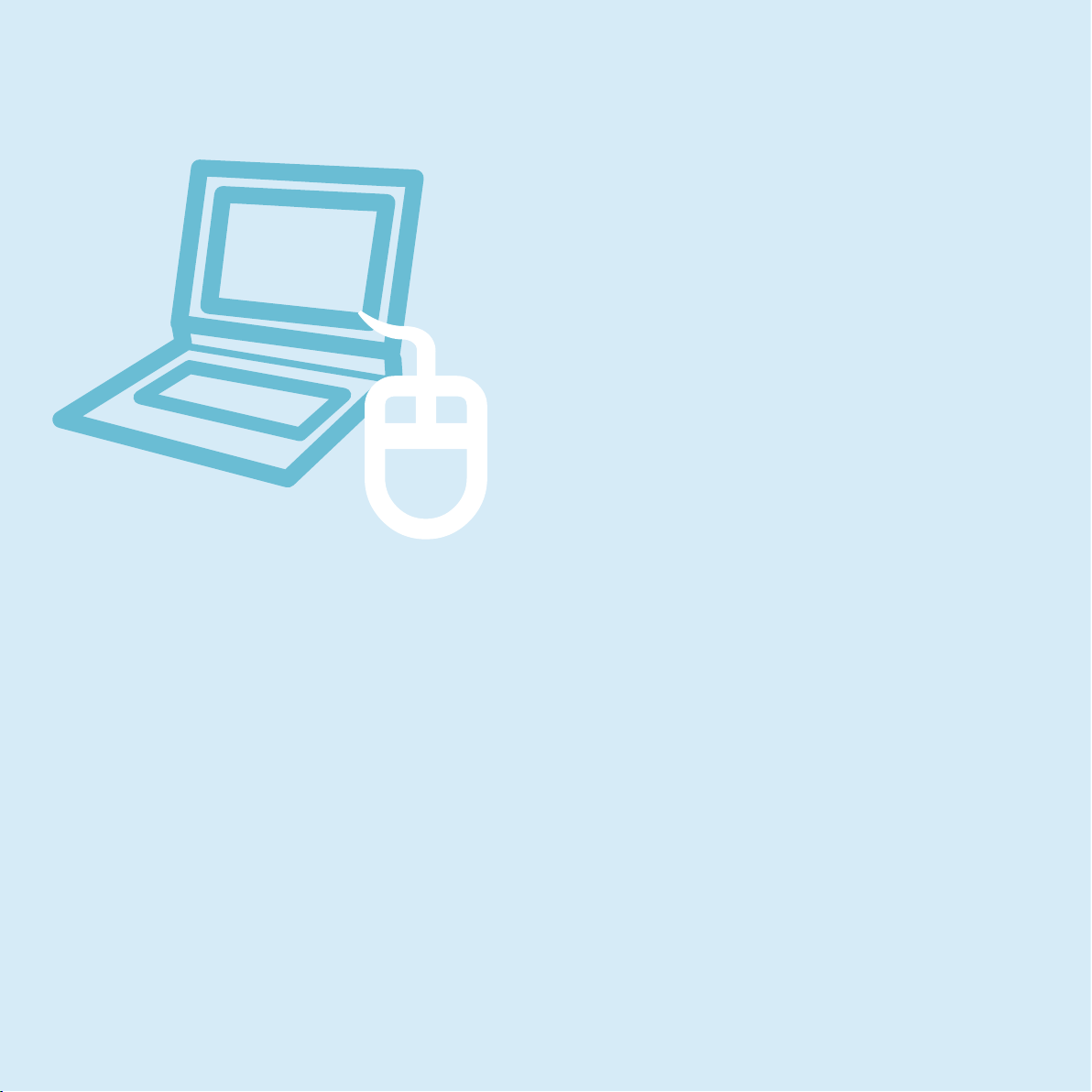
Глава 1.
Начало работы
Характеристики продукта 2
Перед началом использования
Содержание
Меры предосторожности
Правильная осанка при работе с компьютером 2
Важные сведения по безопасности 2
Замена деталей и принадлежностей 2
Уведомления о соответствии нормативным
требованиям 2
СВЕДЕНИЯ О СИМВОЛЕ WEEE 4
Обзор 4
Вид спереди 41
Индикаторы состояния 4
Вид справа 4
Вид слева 4
Вид сзади 4
Вид снизу 4
Включение и выключение компьютера 47
Включение компьютера 47
Выключение компьютера 4
3
7
8
0
3
5
7
0
1
2
3
4
5
6
7
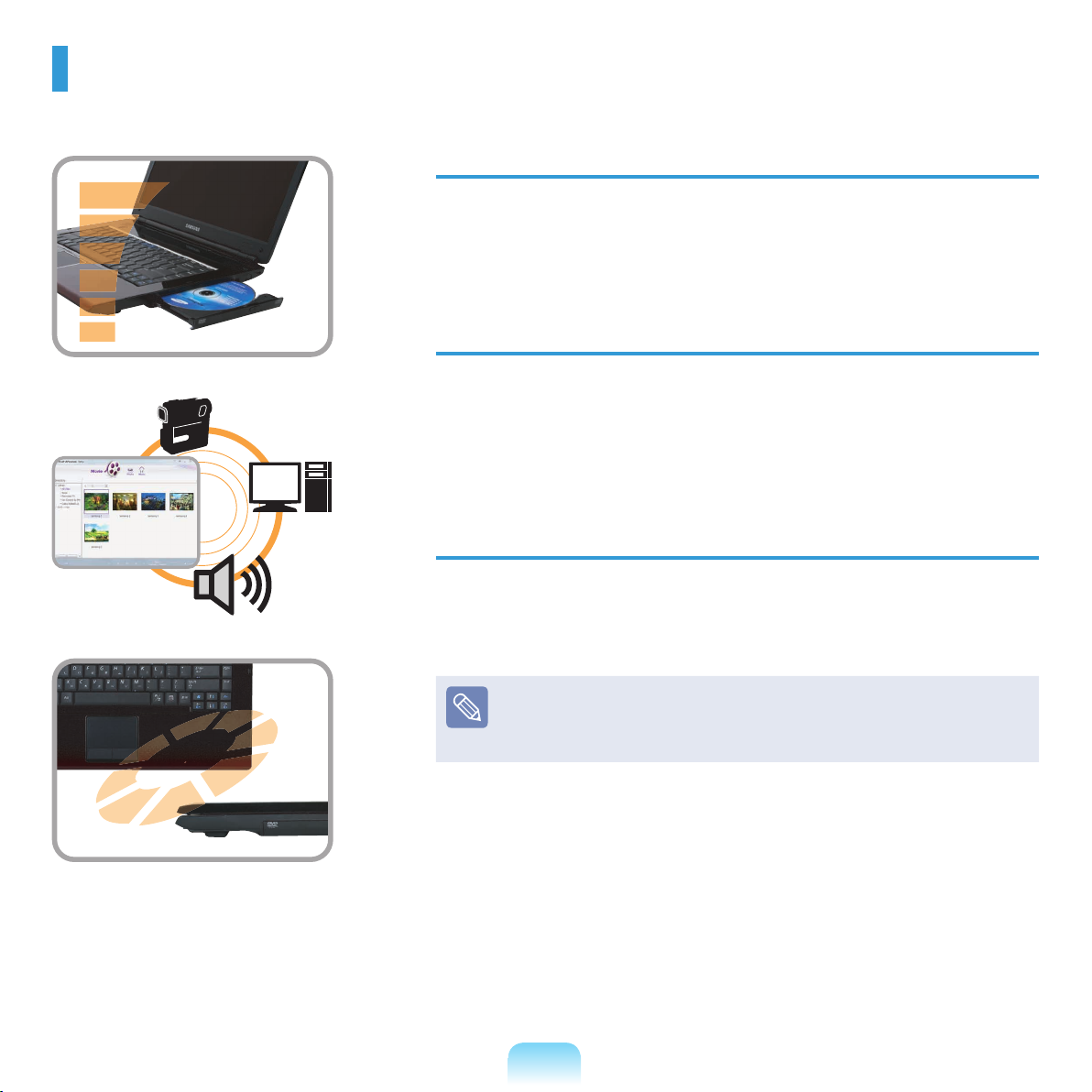
Характеристики продукта
Ноутбук с высокой производительностью
■ Процессор Intel Core™2 Duo. Память DDR III
■ Беспроводная LAN*, Bluetooth
■ Intel Turbo Memory
Простая в использовании система AV
■ Запустите программы AVStation, предоставленные для легкого
воспроизведения различных файлов мультимедиа.
■ Установленный модуль камеры
Утонченный дизайн для удобства и простоты в
использовании
■ Различные клавиши быстрого доступа
■ Универсальное гнездо для карт
■ Роскошный дизайн для удобства и простоты в использовании
*
*
*
Элементы, отмеченные таким символом, являются
*
дополнительными. Их поддержка зависит от модели компьютера.
2
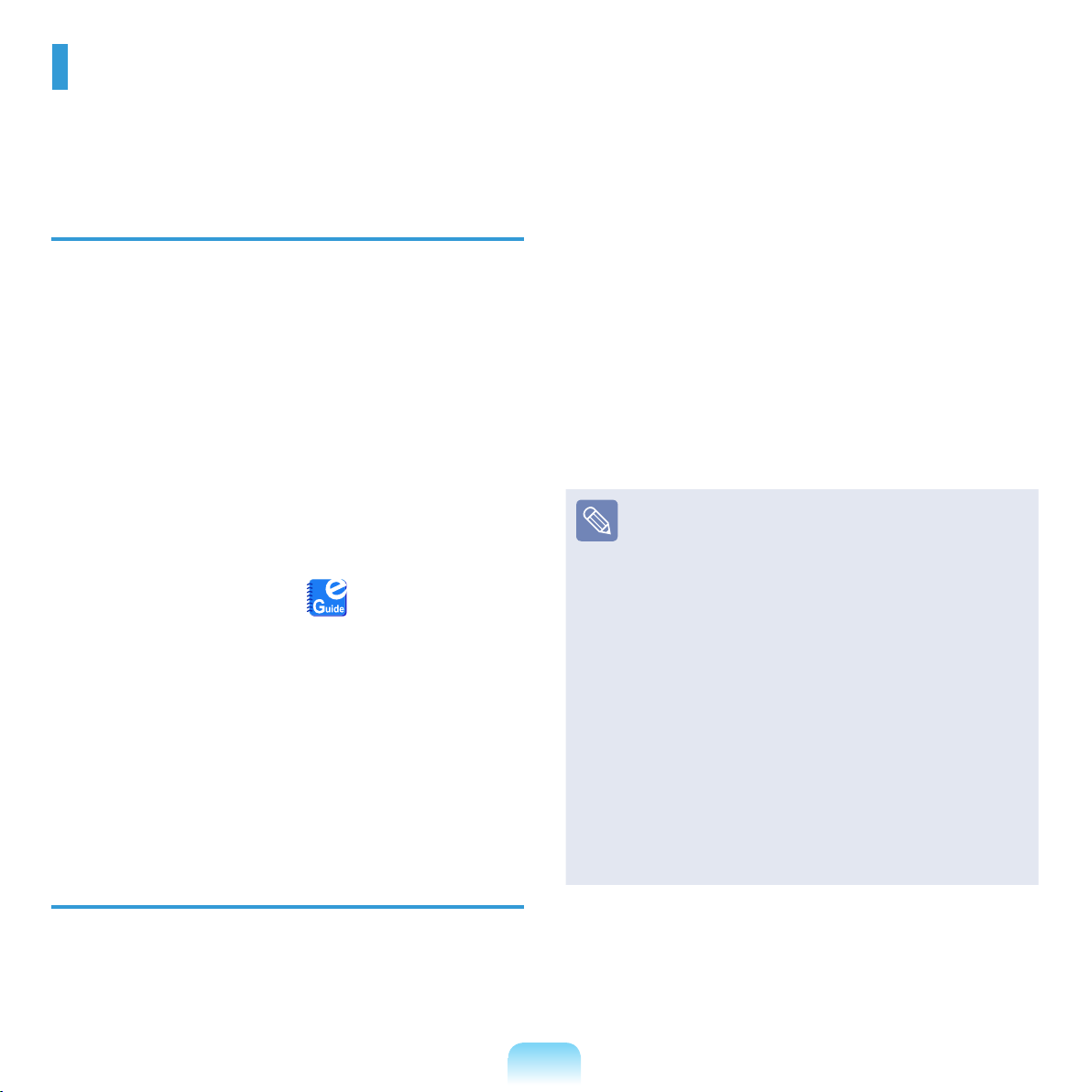
Перед началом использования
Прежде чем прочесть руководство пользователя, проверьте следующее.
Информация о руководстве
пользователя
Данный продукт поставляется с документами
Руководство по установке и Руководство
пользователя.
Использование компьютера станет более легким и
удобным, если по мере необходимости обращаться к
этим руководствам.
Руководство по установке
Данное руководство очень удобно при первом
использовании компьютера после его приобретения.
В данном документе перечислены компоненты
компьютера и описаны процедуры подключения.
Руководство пользователя
Перед вами руководство пользователя. Чтобы в любое
время открыть этот файл, дважды щелкните на значок
на рабочем столе. Можно также нажать кнопку Пуск
> Все программы > Samsung > User Guide > User
Guide.
компьютера, способы использования этих функций, а
также инструкции по использованию программы.
Использование руководства
пользователя
Для получения сведений об использовании
компьютера см. Руководство пользователя.
Используя раздел Указатель Руководства
пользователя, можно легко найти любую
необходимую информацию.
Используя раздел Глоссарий Руководства
пользователя, можно легко найти значения
технических терминов.
При возникновении проблемы см. раздел Вопросы
и ответы Руководства пользователя.
■
Некоторые устройства и программы,
упоминаемые в Руководстве пользователя, могут
не поставляться и/или могут быть обновлены.
Компьютерная среда, о которой говорится в
Руководстве пользователя, может отличаться от
используемой компьютерной среды.
■
Изображения на обложке и в тексте Руководства
пользователя могут отличаться от изображенных
предметов в реальности.
■
В данном руководстве процедуры с
использованием мыши и сенсорной панели
представлены вместе.
■
Цифровые данные, представленные в
руководстве, относятся к операционной системе
Windows Vista. Эти цифровые данные могут
изменяться.
■
Руководства пользователя для разных моделей
могут отличаться друг от друга.
Перед использованием компьютера ознакомьтесь с
разделом Меры предосторожности.
При установке компьютера см. Руководство по
установке, которое поставляется отдельно.
3
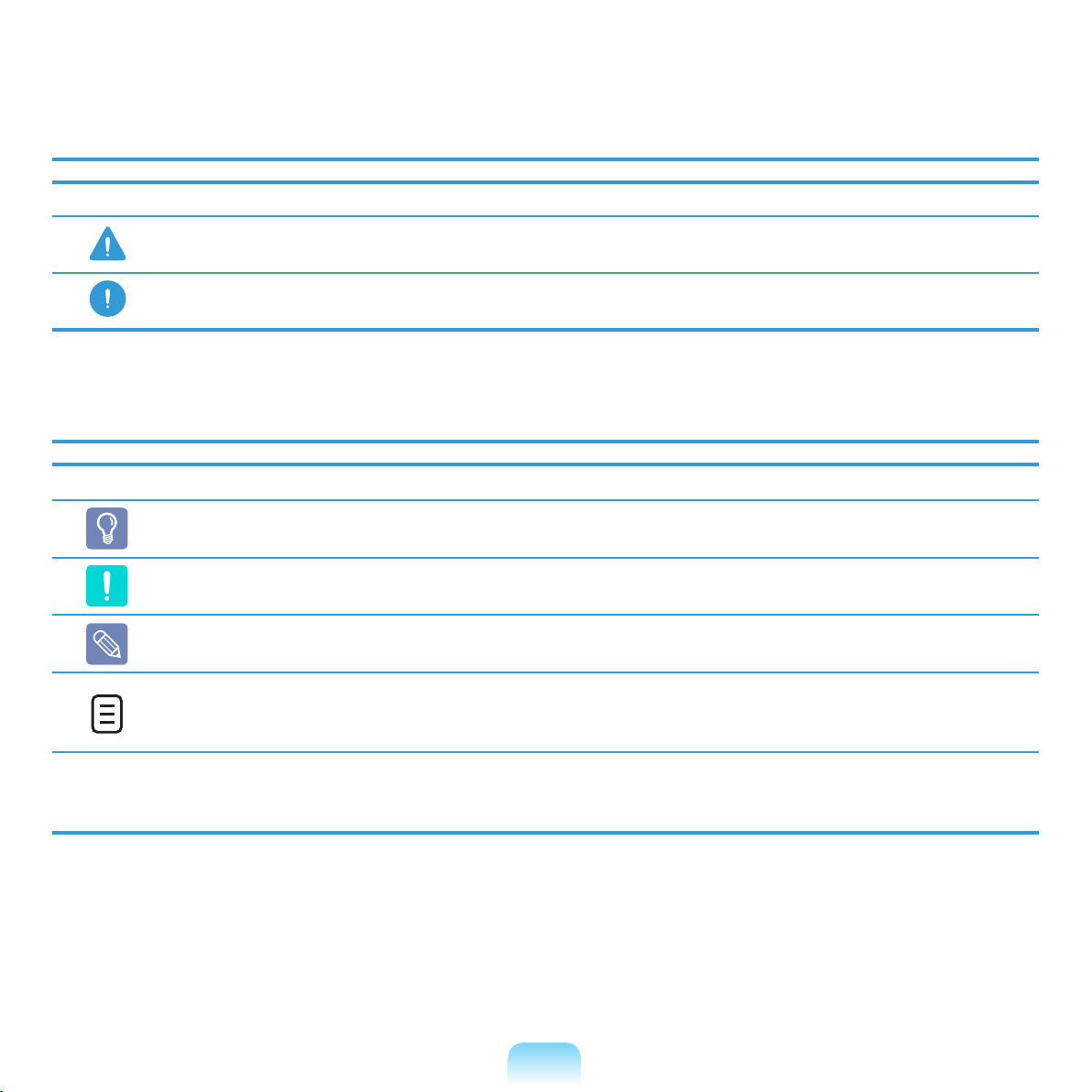
Условные обозначения, имеющие отношение к мерам предосторожности
Значок Условное обозначение Описание
Предупреждение
Внимание!
Несоблюдение инструкций, отмеченных этим знаком, может привести к
серьезным травмам или смерти.
Несоблюдение инструкций, отмеченных этим знаком, может привести к легким
травмам или повреждению собственности.
Условные обозначения в тексте
Значок Условное обозначение Описание
Перед началом
использования
Внимание! Данный раздел содержит информацию о функциях.
Примечание Данный раздел содержит полезную информацию об использовании функций.
Стр. XX
Данный раздел содержит информацию, с которой необходимо ознакомиться
перед использованием функций.
Это обозначение используется для обозначения номера страницы, на которой
можно найти информацию о соответствующих функциях или которую можно
использовать для справки.
Пуск > Все программы > Samsung > User
Guide > User Guide
Меню, которые следует выбрать для запуска программы.
Нажмите кнопку Пуск и выберите пункты меню в следующем порядке: Все
программы > Samsung > User Guide > User Guide.
4
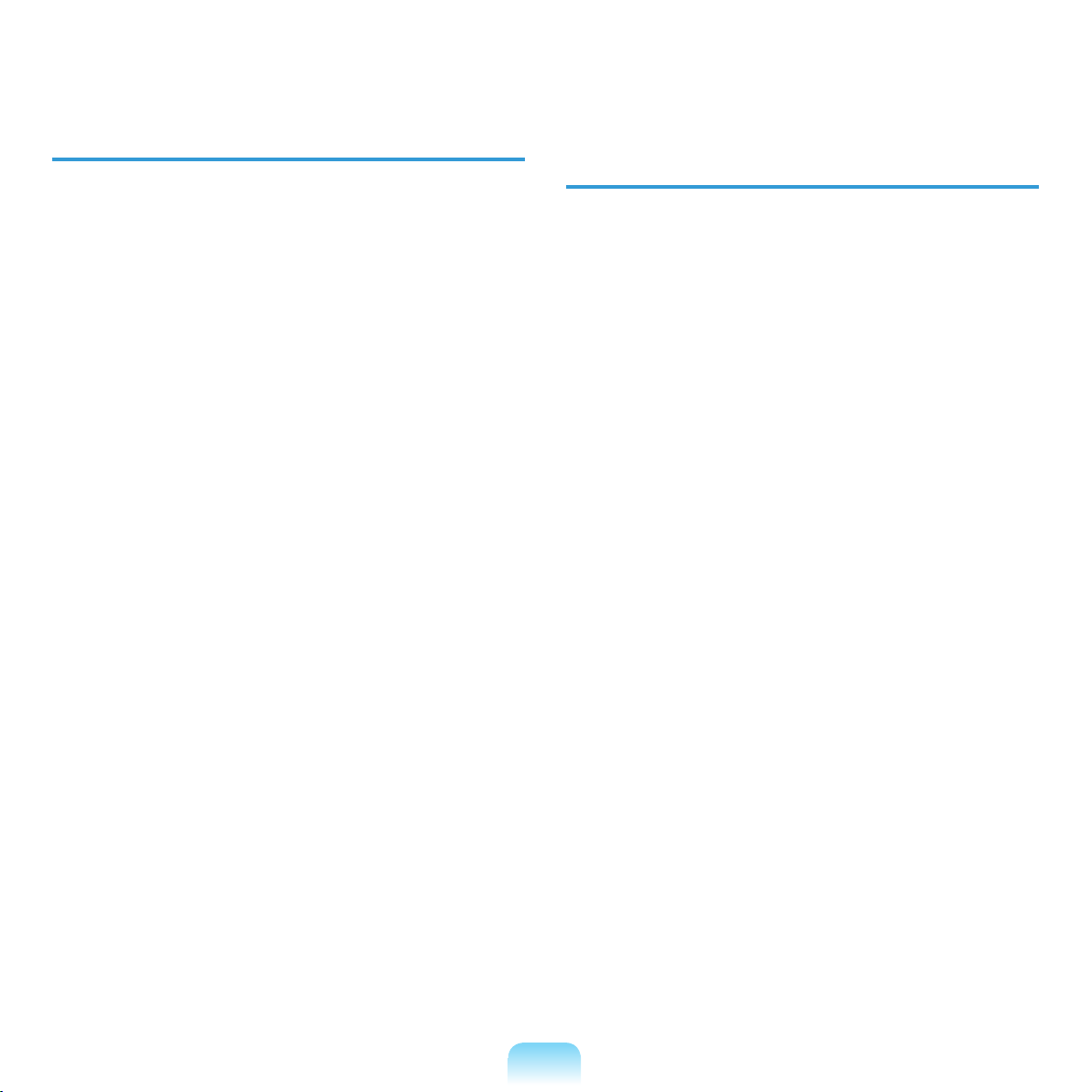
Авторское право
© Samsung Electronics Co., Ltd., 2008
Авторское право на это руководство принадлежит Samsung
Electronics Co., Ltd.
Никакая часть настоящего руководства ни в каких целях не
может быть воспроизведена или передана в какой бы то
ни было форме и какими бы то ни было средствами, будь
то электронные или механические, без согласия Samsung
Electronics Co., Ltd.
Информация, приведенная в настоящем документе, может
быть изменена без уведомления, если это требуется для
повышения быстродействия продукта.
Samsung Electronics не несет ответственности за потерю
данных. Примите меры, предотвращающие потерю важных
данных, и создайте резервные копии этих данных.
Меры предосторожности, касающиеся
поддержки операционной системы
Операционная система (ОС), установленная на данном
продукте, представляет собой самую последнюю версию
системы Windows Vista.
Все остальные операционные системы (Windows 98,
Windows ME, Windows 2000, Windows 2003 Server, UNIX и
LINUX, другие версии Windows Vista и т.д.), отличные от уже
установленной операционной системы на компьютере, не
поддерживаются.
Если проблема возникла вследствие установки другой
операционной системы, компания не предоставляет
техническую поддержку, замену или возмещение
убытков. При посещении инженером по эксплуатации с
целью устранения данной проблемы взимается плата за
обслуживание.
Кроме того, установка программы, не поддерживающей
Windows Vista, может привести к неправильной работе
программы.
В этом случае запросите информацию о данной проблеме
у производителя соответствующего программного
обеспечения. Если вы обратились в нашу службу по поводу
решения проблемы, вызванной установкой несовместимого
программного обеспечения, будет взята плата за
обслуживание.
5
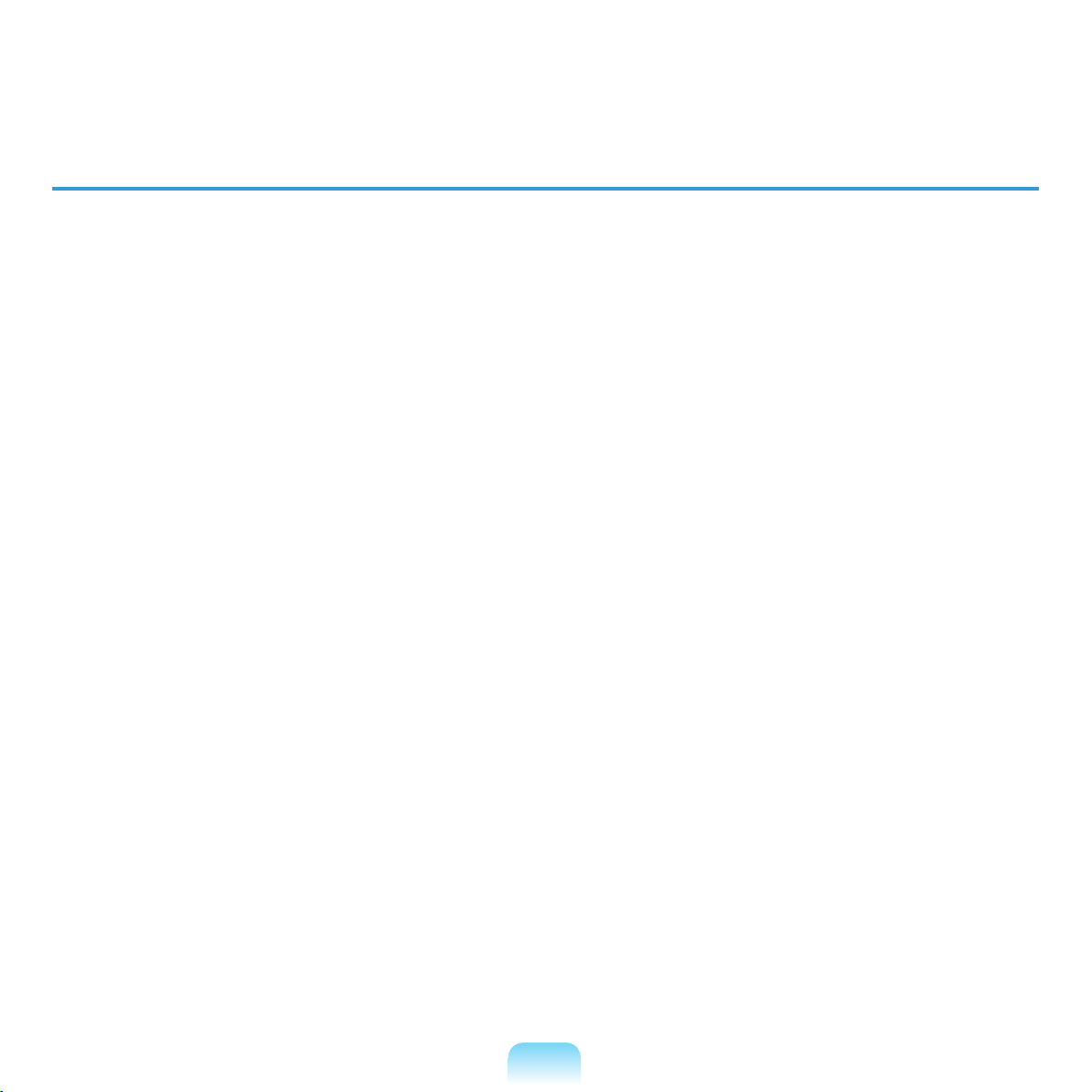
Сведения о стандарте относительно емкости продукта
Сведения об описании емкости жесткого диска
Емкость устройства для хранения данных (жесткий диск, твердотельный диск) производителя рассчитана на
основании, что 1 КБ=1000 байтам.
Однако в операционной системе (Windows) емкость устройства для хранения данных определяется из расчета,
что 1 КБ=1024 байтам. Таким образом, емкость жесткого диска в системе Windows меньше действительной
емкости из-за различии в расчетах.
(Например: для жесткого диска емкостью 80 ГБ в системе Windows его емкость будет равна 74,5 ГБ,
80x1,000x1,000x1,000 байтам/(1,024x1,024x1,024)байтам = 74.505GB)
Кроме того, емкость устройства для хранения данных в системе Windows может быть даже меньше, так как
некоторые программы, например Recovery Solution, могут размещаться в скрытой области жесткого диска.
Сведения об описании объема памяти
Отображаемый в системе Windows объем памяти меньше реального объема памяти.
Это происходит потому, что система BIOS или видеоадаптер используют часть памяти или резервируют ее для
использования в будущем.
(Например: Если установлен 1 ГБ(=1024 МБ) памяти, система Windows может отображать емкость 1022 МБ или
меньше)
Чтобы узнать реальную емкость устройства хранения, можно открыть меню Main в программе настройки
BIOS, доступ к которой осуществляется с помощью нажатия клавиши F2 во время загрузки. Для получения
дополнительных сведений о том, как войти в программу настройки BIOS см. раздел "Настройка и обновление" в
Руководстве пользователя.
6
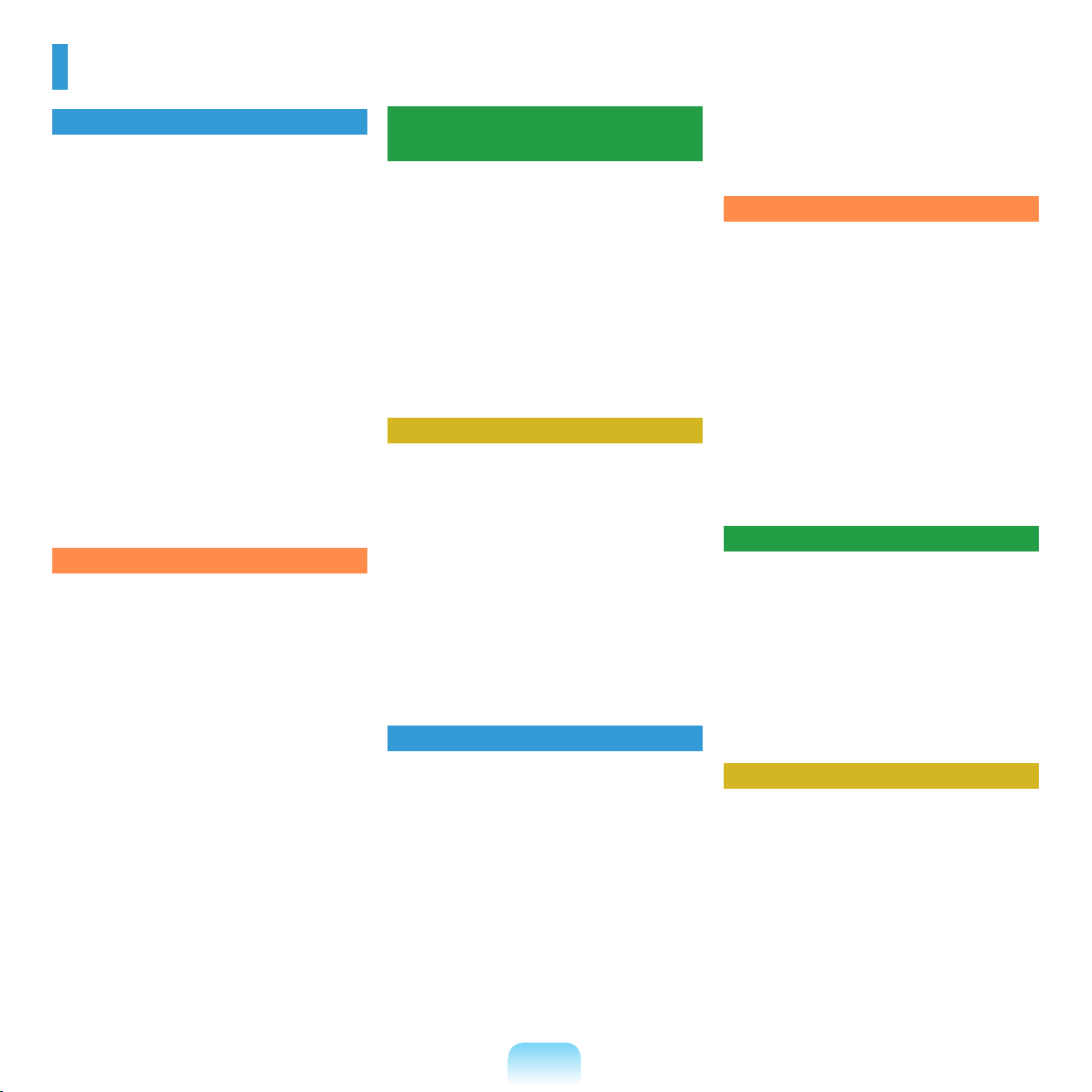
Содержание
Глава 1. Начало работы
Характеристики продукта 2
Перед началом использования
Содержание
Меры предосторожности
Правильная осанка при работе с
компьютером 20
Важные сведения по безопасности 2
Замена деталей и принадлежностей 2
Уведомления о соответствии
нормативным требованиям 27
СВЕДЕНИЯ О СИМВОЛЕ WEEE 4
Обзор 4
Вид спереди 41
Индикаторы состояния 42
Вид справа 43
Вид слева 44
Вид сзади 45
Вид снизу 46
Включение и выключение
компьютера 47
Включение компьютера 47
Выключение компьютера 47
Глава 2. Использование компьютера
Клавиатура 49
Сенсорная панель 5
Дисковод компакт-дисков (ODD,
дополнительно) 55
Вставка и извлечение компакт-диска 55
Запись компакт-диска 56
Blu-Ray (дополнительно) 57
Универсальное гнездо для карт
памяти 59
Слот для платы Express 6
Подключение монитора/телевизора 6
Подключение монитора 63
Подключение телевизора 64
Просмотр с помощью монитора/
телевизора 65
Использование режима двойного
просмотра 66
Регулировка громкости 6
Устройство Intel Turbo Memory
(дополнительно) 70
Проверьте перед установкой другой
операционной системы, например
Windows XP 71
Вопросы и ответы 72
Глава 3. Использование Microsoft
Windows Vista
3
О системе Microsoft Windows Vista 74
7
8
3
5
0
1
Центр начальной настройки 74
Справка и поддержка 75
Структура экрана Windows Vista 7
Рабочий стол 76
Меню Пуск 78
Боковая панель/Мини-приложение 80
Окно 83
Панель управления 8
Открытие панели управления 86
Учетные записи пользователя 88
Фильтр фишинга 93
Функция контроля пользователя 95
Windows Mobile Center 97
Глава 4. Использование сети
Проводная сеть 99
Беспроводная сеть 10
Подключение к беспроводной
локальной сети 103
Использование программы Easy
Network Manager (дополнительно) 104
Настройка сети 104
Использование другого
2
2
3
8
местоположения 106
Диагностика состояния сети 107
Подключение через модем
(дополнительно) 108
Bluetooth (дополнительно) 10
Функции Bluetooth 109
Использование Bluetooth 110
Глава 5. Использование приложений
Знакомство с программами 115
CyberLink DVD Suite
(дополнительно) 118
Play AVStation (дополнительно) 12
Запуск и структура экранов 121
Видеостанция 122
Музыкальная станция 126
Фотостанция 130
Play Camera (дополнительно) 13
Samsung Update Plus
(дополнительно) 135
McAfee SecurityCenter
(дополнительно) 137
Установка McAfee 137
Использование McAfee 138
Использование программы Samsung
Magic Doctor (дополнительно) 141
Переустановка программного
обеспечения 143
Глава 6. Настройка и обновление
6
Управление яркостью ЖК-дисплея 146
Настройка BIOS 14
Вход в программу настройки BIOS 147
Экран настройки BIOS 149
Установка пароля загрузки 15
6
Изменение последовательности
загрузки 153
Увеличение памяти 15
Батарея 15
Установка и снятие батареи 156
Зарядка батареи 157
Измерение оставшегося заряда
батареи. 158
2
Продление времени использования
батареи 159
Использование порта кодового замка 16
Глава 7. Windows Media Center
О содержимом комплекта поставки
и справочнике по программам 164
Подключение и настройка Media
Center 165
Подключение устройств 165
9
Настройка Media Center 166
Использование Media Center 16
Структура исходного экрана 168
Видео и изображения 169
Музыка 173
ТВ и Фильмы 177
Глава 8. Приложение
Переустановка Windows Vista 183
1
Вопросы и ответы 18
Дисплей 188
Модем 190
Проводная ЛВС 192
Беспроводная ЛВС 193
4
Игры и программы 198
Bluetooth 199
Blu-Ray 201
Другое 202
Характеристики продукта 20
Глоссарий 21
Указатель 21
Contact SAMSUNG WORLD WIDE 22
7
1
4
6
2
8
8
3
3
7
0
7
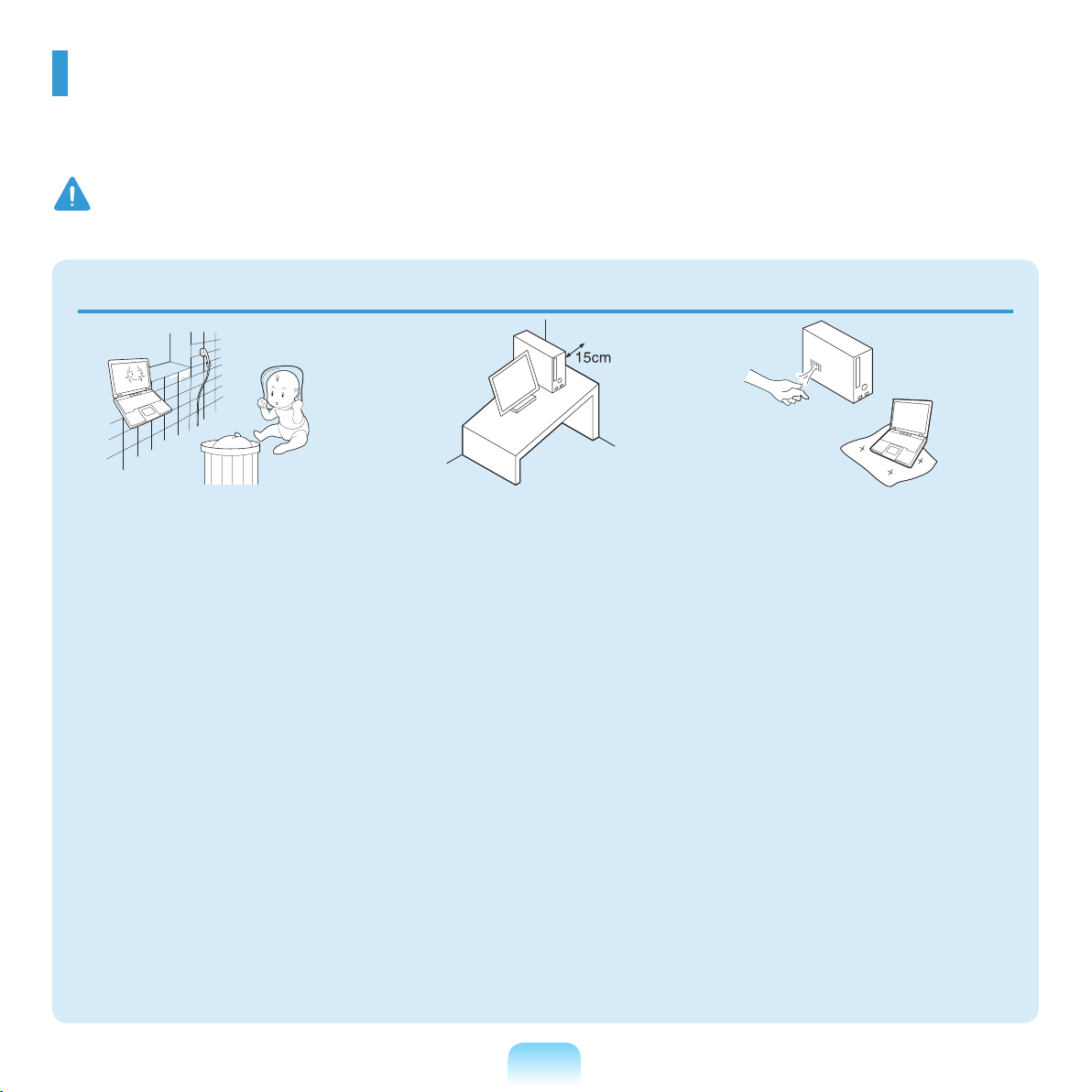
Меры предосторожности
В целях обеспечения защиты и во избежание ущерба внимательно прочитайте следующие инструкции по
технике безопасности.
Предупреждение
Несоблюдение инструкций, отмеченных этим знаком, может привести к серьезным травмам или смерти.
Установка
Не устанавливайте устройство
в местах, подверженных
высокой влажности, например
в ванной комнате.
Существует опасность
поражения электрическим
током. Используйте устройство,
учитывая условия эксплуатации,
описанные в руководстве
пользователя, предоставленном
изготовителем.
Храните пластиковые пакеты в
недоступном для детей месте.
Существует опасность удушья.
Расстояние между
компьютером и стеной должно
составлять не менее 15 см,
и между ними не должны
находиться посторонние
предметы.
Это может привести к повышению
температуры внутри компьютера
и травмам.
Не устанавливайте компьютер
на наклонную поверхность
или в месте, где он может
подвергаться вибрации,
а также избегайте его
использования в таких
местах в течение длительного
времени.
Это повышает риск
возникновения неисправности и
повреждения устройства.
Старайтесь не подвергать
участки тела воздействию
теплового потока из
вентиляционного отверстия
компьютера в течение
длительного времени, когда
компьютер включен.
Длительное воздействие на
участок тела теплового потока
из вентиляционного отверстия
может привести к ожогу.
Не перекрывайте
вентиляционное отверстие
снизу и сбоку компьютера,
когда он используется на
кровати или диване.
В случае перекрытия
вентиляционного отверстия
существует опасность
повреждения компьютера
вследствие перегрева.
N/P Ver 1.3
8
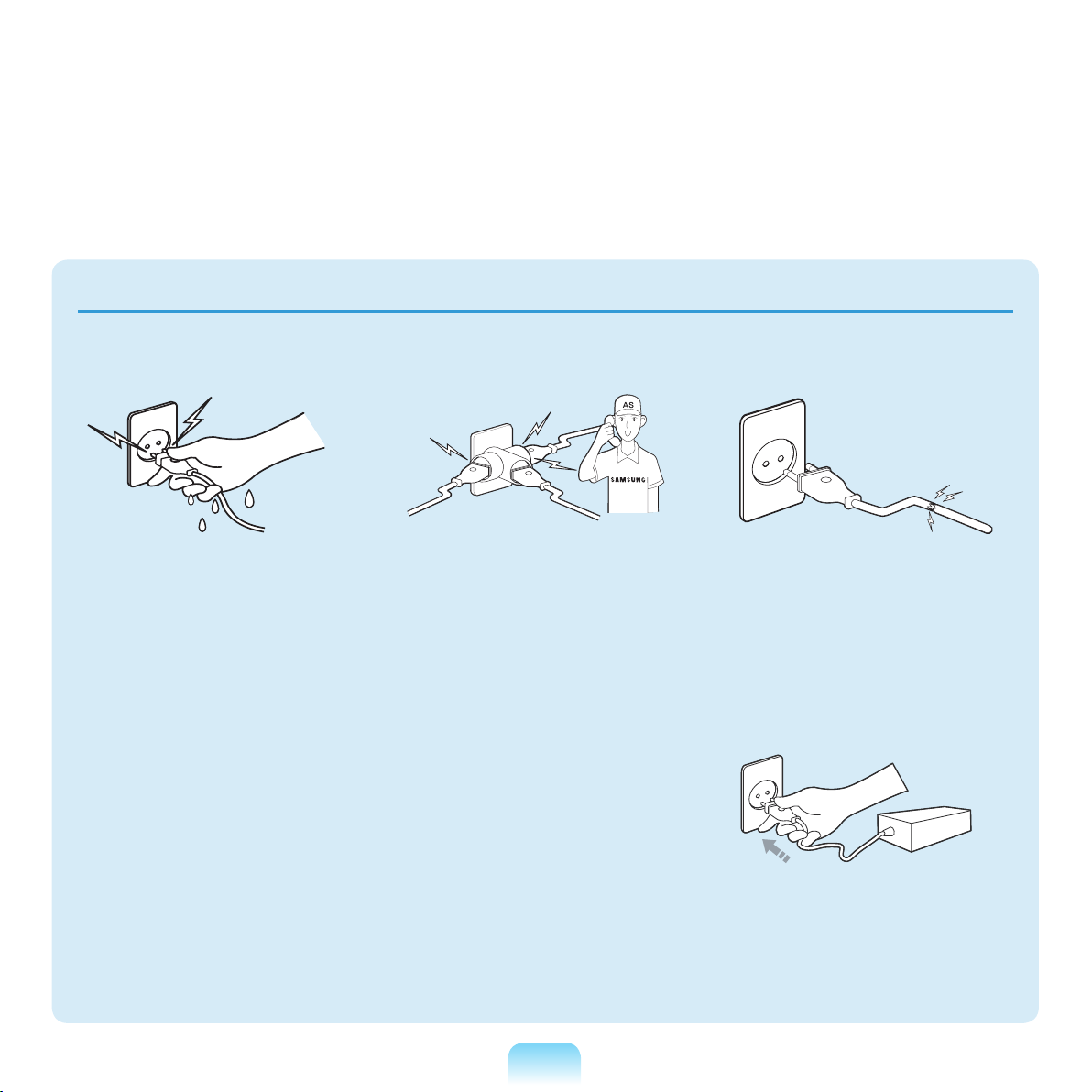
Питание
Вилка кабеля и сетевая розетка на рисунках могут отличаться в зависимости от технических
характеристик для определенной страны и модели устройства.
Не прикасайтесь к вилке или
кабелю питания мокрыми
руками.
Существует опасность поражения
электрическим током.
Не превышайте стандартную
мощность (напряжение/
ток) мультиштекеров или
удлинителей питания
прииспользовании их с данным
устройством.
Существует опасность поражения
электрическим током или
возгорания.
Если кабель питания или
сетевая розетка издают шум,
отключите кабель питания от
сетевой розетки и обратитесь в
сервисный центр.
Существует опасность поражения
электрическим током или
возгорания.
9
Не используйте поврежденные
или незакрепленные вилку,
кабель питания или сетевую
розетку.
Существует опасность поражения
электрическим током или
возгорания.
Подключите кабель питания
к сетевой розетке и адаптеру
переменного тока.
Несоблюдение этих инструкций
может привести к возгоранию.
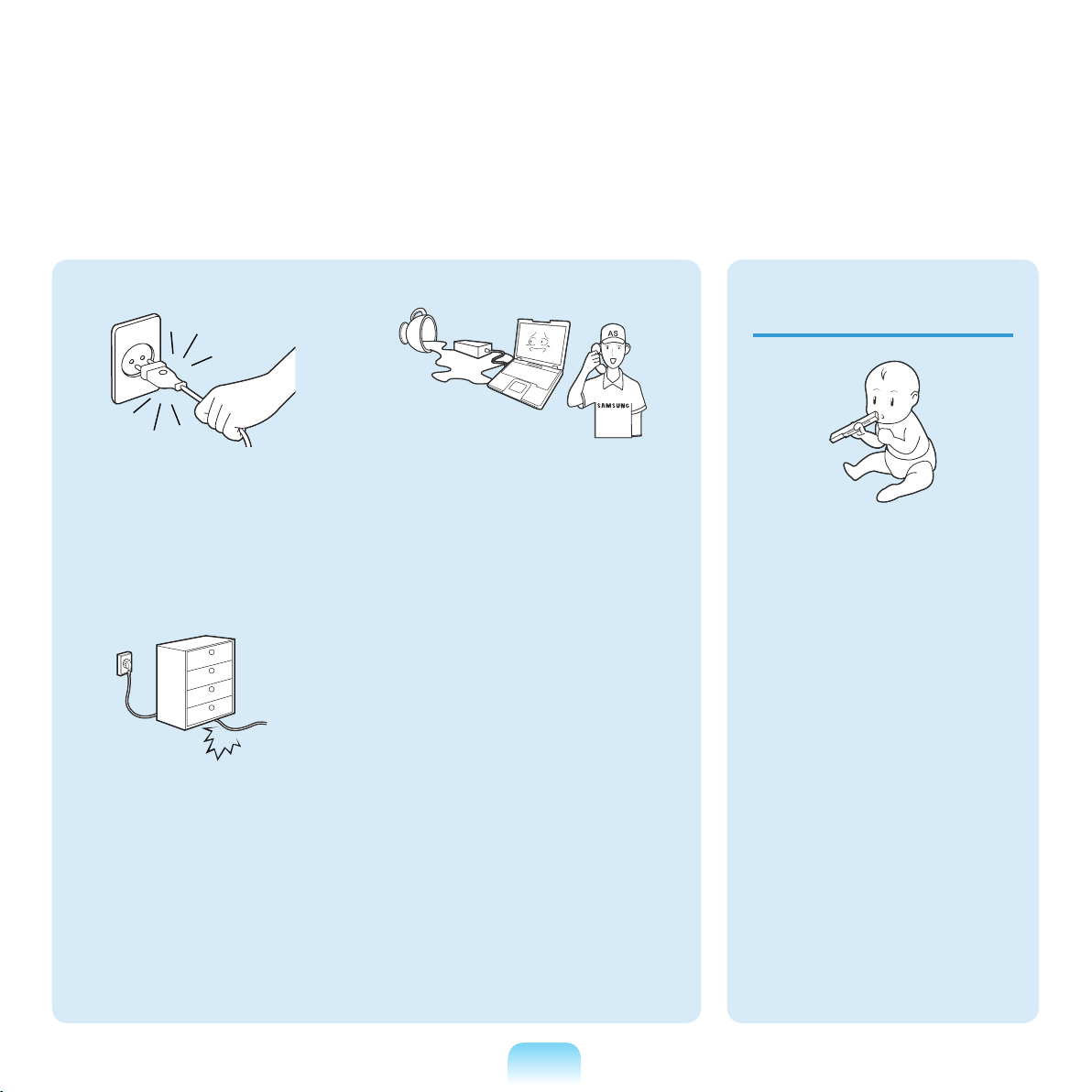
Использование
батареи
При отключении кабеля
питания не тяните за сам
кабель.
Повреждение кабеля может
привести к поражению
электрическим током.
Не перегибайте кабель
питания и не ставьте на него
тяжелые предметы. Очень
важно, чтобы кабель питания
находился в недоступном для
детей и животных месте.
Повреждение кабеля может
привести к поражению
электрическим током или
возгоранию.
Если вода или другое
вещество попало в гнездо
питания, адаптер переменного
тока или компьютер,
отключите кабель питания
и обратитесь в сервисный
центр.
Повреждение устройства в
компьютере может привести к
поражению электрическим током
или возгоранию.
Батарея должна находиться
в недоступном для детей и
животных месте, так как они
могут проглотить ее.
Существует опасность
поражения электрическим
током или удушья.
10
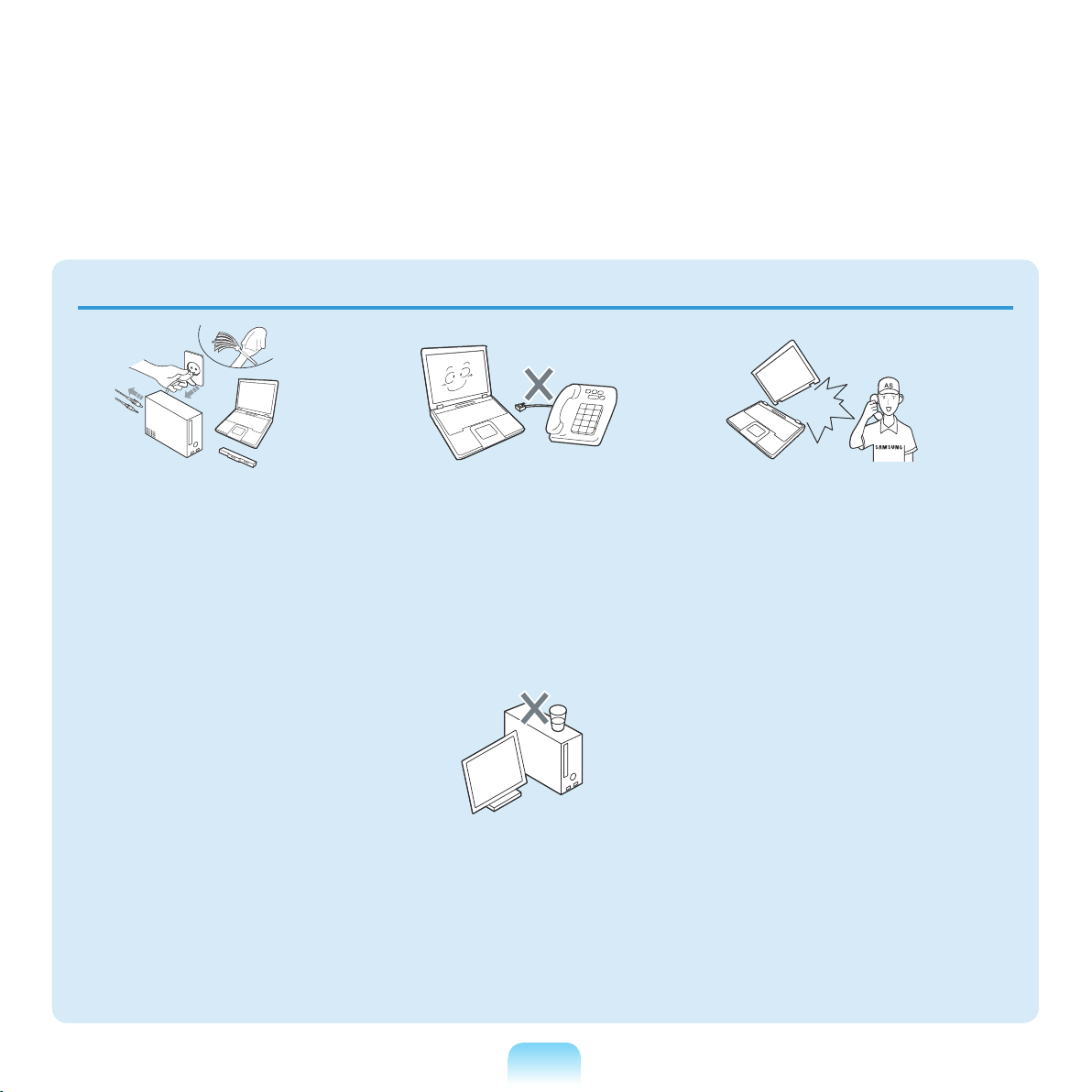
Использование
Отсоедините все кабели,
подключенные к компьютеру,
перед его очисткой. При
использовании ноутбука
извлеките батарею.
Существует опасность поражения
электрическим током или
повреждения устройства.
Не подсоединяйте к модему
телефонный кабель,
подключенный к цифровому
телефону.
Существует опасность
повреждения устройства,
поражения электрическим током
или возгорания.
Не ставьте сосуды с водой или
химическими веществами на
компьютер или около него.
Если вода или химические
элементы попадут в компьютер,
это может привести к возгоранию
или поражению электрическим
током.
В случае падения или
повреждения компьютера
отключите кабель питания
и обратитесь в сервисный
центр для детальной проверки
компьютера.
При использовании
поврежденного компьютера
существует опасность поражения
электрическим током или
возгорания.
Избегайте попадания на
компьютер прямых солнечных
лучей, когда он находится
в воздухонепроницаемых
местах, например в
автомобиле.
Существует опасность
возгорания. Компьютер может
перегреться, а также может
привлечь воров.
11
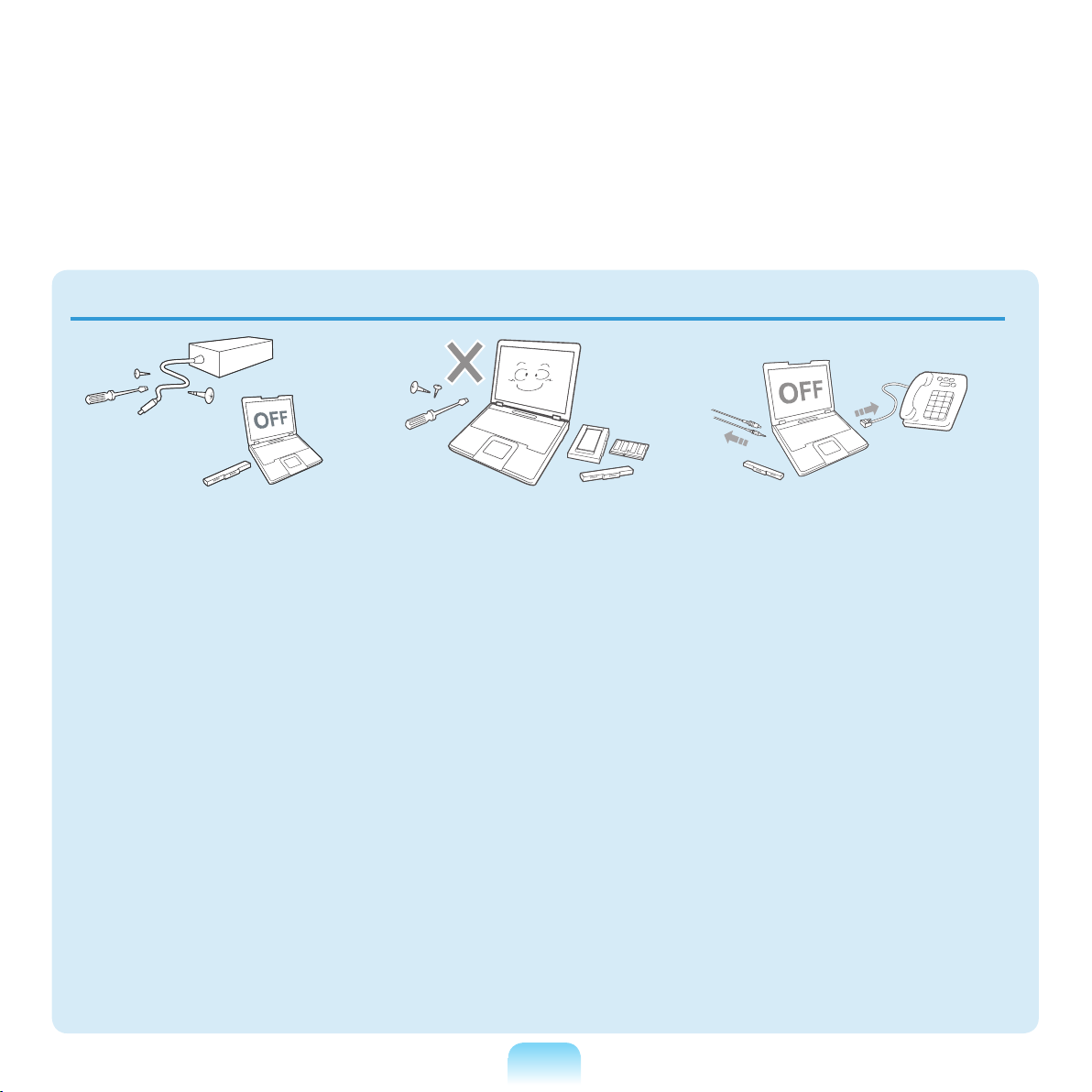
Обновление
Никогда не разбирайте
источник питания или адаптер
переменного тока.
Существует опасность поражения
электрическим током.
При извлечении батареи для
RTC (часов реального времени)
она должна находиться в
недоступном для детей и
животных месте, поскольку
они могут до нее дотронуться
и/или проглотить.
Существует опасность удушья.
Если ребенок проглотит батарею,
немедленно обратитесь к врачу.
Используйте только
разрешенные комплектующие
(многофункциональный
штекер, батарею и память) и ни
в коем случае не разбирайте
их.
Существует опасность
повреждения устройства,
поражения электрическим током
или возгорания.
Перед разборкой компьютера
выключите его и отсоедините
все кабели. Если имеется
модем, отсоедините
телефонный кабель. Если
используется ноутбук,
обязательно извлеките
батарею.
Несоблюдение этих инструкций
может привести к поражению
электрическим током.
12
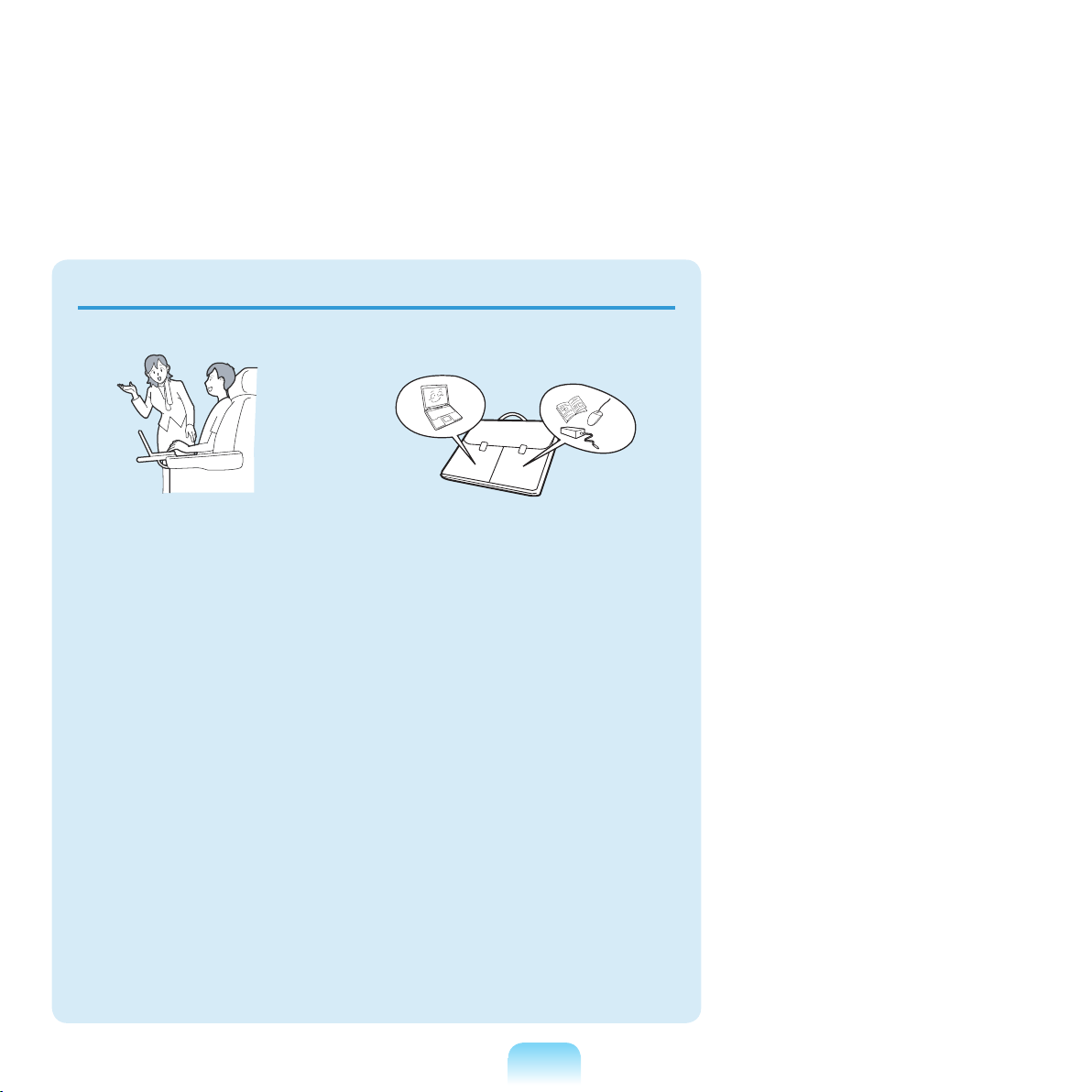
Хранение и перемещение
Следуйте инструкциям
по использованию
беспроводного устройства
связи (беспроводной
локальной сети, Bluetooth и
т.п.) в самолете, в больнице и
т.п.
Во время переноски ноутбука
вместе с такими предметами,
как адаптер, мышь, книги
старайтесь сильно не
прижимать эти предметы к
ноутбуку.
Если сильно прижать ноутбук
тяжелым предметом, на ЖКэкране может появиться белая
полоса или пятно. Поэтому
избегайте надавливания на
поверхность ноутбука.
В данном случае поместите
ноутбук отдельно от других
предметов.
13
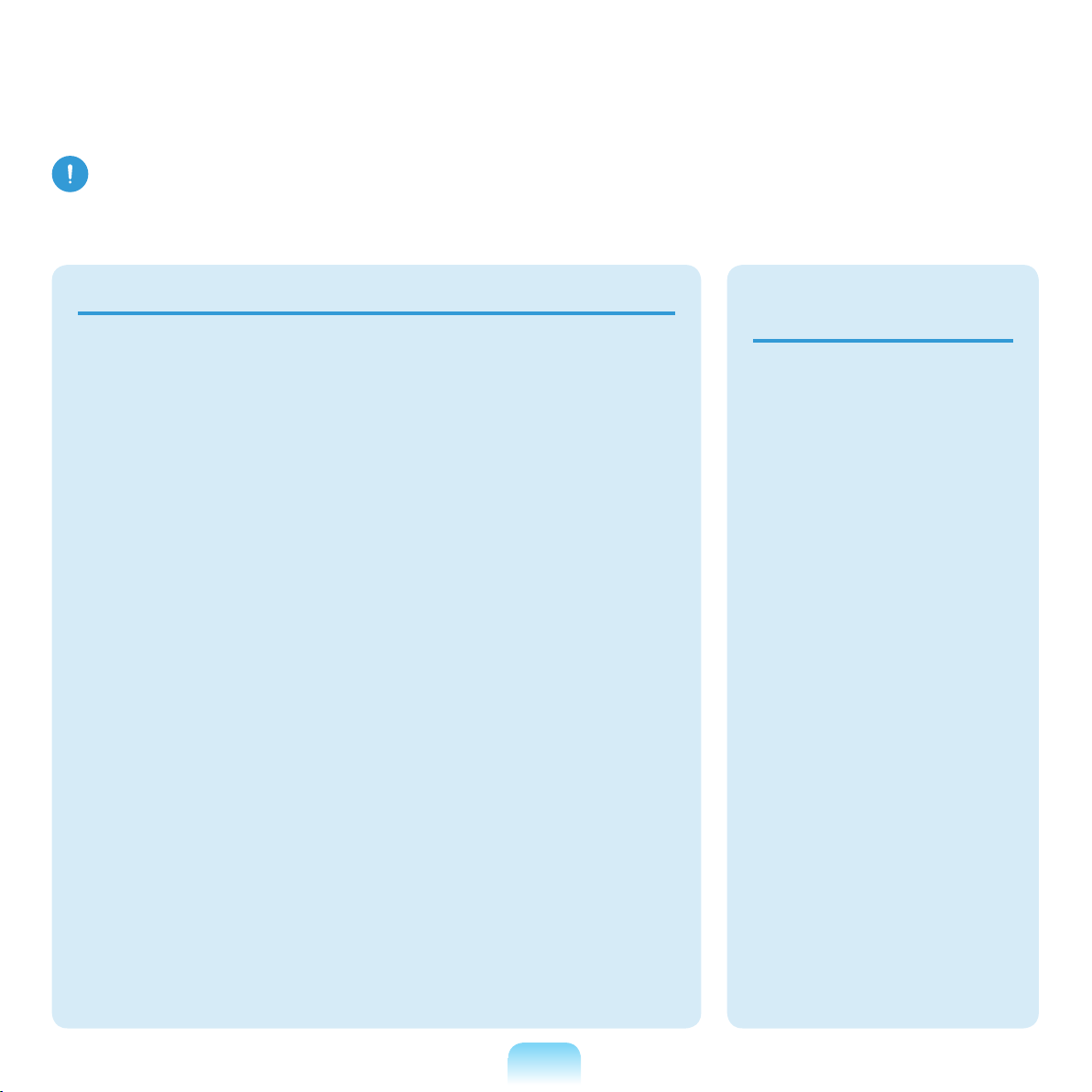
Внимание!
Несоблюдение инструкций, отмеченных этим знаком, может привести к легким травмам или повреждению
устройства.
Установка
Не закрывайте порты,
вентиляционные и другие
отверстия устройства и не
вставляйте в них посторонние
предметы.
Повреждение компонента внутри
компьютера может привести к
поражению электрическим током
или возгоранию.
Если необходимо положить
компьютер на бок,
вентиляционные отверстия
должны быть направлены
вверх.
Несоблюдение этих инструкций
может привести к повышению
внутренней температуры
компьютера, что, в свою
очередь, может привести к его
неисправности или зависанию.
Не ставьте на устройство
тяжелые предметы.
Это может привести к
возникновению неисправностей
в компьютере. Кроме того,
если на компьютер упадет
какой-либо предмет, это может
вызвать травму илипривести к
повреждению компьютера.
Использование
батареи
Правильно утилизируйте
вышедшие из строя батареи.
- Существует опасность
возгорания или взрыва.
- В различных странах
и регионах могут
использоваться разные
методы утилизации батареи.
Утилизируйте использованную
батарею надлежащим
образом.
Не бросайте и не разбирайте
батарею и не кладите ее в
воду.
Это может привести к травмам,
возгоранию или взрыву.
Используйте только те
батареи, которые разрешены
компанией Samsung
Electronics.
14
Несоблюдение этих инструкций
может привести к взрыву.
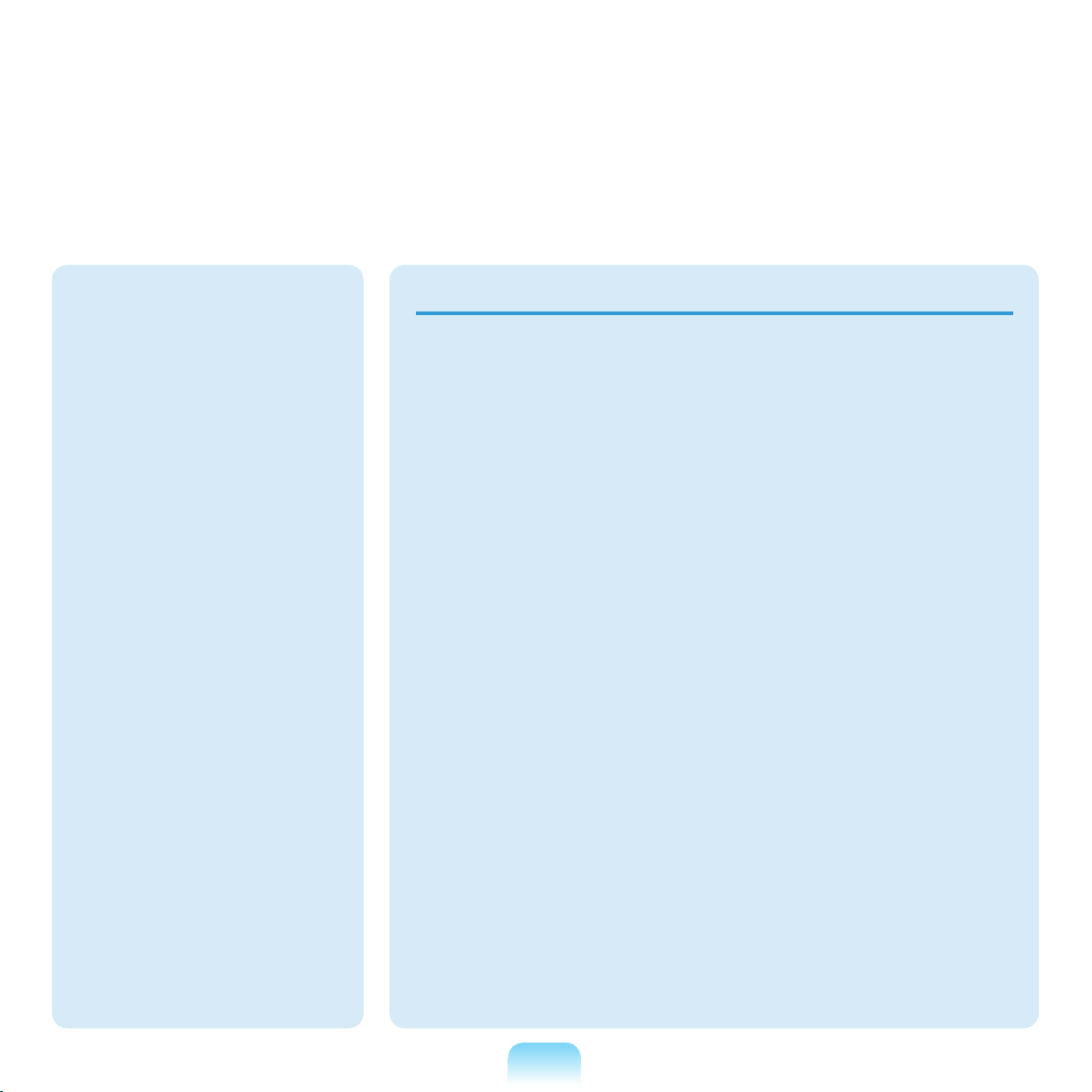
Использование
Избегайте контакта с
металлическими предметами,
например ключами или
ножницами, при хранении или
переноске батареи.
Соприкосновение с металлом
может привести к короткому
замыканию и нагреванию, что
может повредить батарею или
вызвать возгорание.
Заряжайте батарею в
соответствии с инструкциями,
приведенными в руководстве.
Несоблюдение этих инструкций
может привести к повреждению
устройства и, в свою очередь, к
взрыву или возгоранию.
Не нагревайте и не допускайте
нагревания батареи
(например, в автомобиле
летом).
Существует опасность
возгорания или взрыва.
Не ставьте на устройство
горящие свечи и не оставляйте
на нем зажженные сигареты и
т.п.
Существует опасность
возгорания.
Используйте сетевую розетку
или удлинитель питания с
заземлением.
Несоблюдение этих инструкций
может привести к поражению
электрическим током.
После ремонта безопасность
устройства должен проверить
специалист сервисного
центра.
В уполномоченных сервисных
центрах Samsung выполняется
проверка безопасности
устройств после ремонта.
Использование устройства
после ремонта без проверки его
безопасности может привести к
поражению электрическим током
или возгоранию.
Если начнется гроза,
немедленно выключите
систему, отключите
кабель питания от розетки
и отсоедините кабель
телефонной линии, не
используйте модем и телефон.
Существует опасность
поражения электрическим током
или возгорания.
Не следует ставить компьютер
и адаптер переменного тока на
колени и мягкие поверхности.
При повышении температуры
компьютера существует
опасность ожога.
Подключайте к разъемам и
портам компьютера только
разрешенные устройства.
Несоблюдение этих инструкций
может привести к поражению
электрическим током или
возгоранию.
15
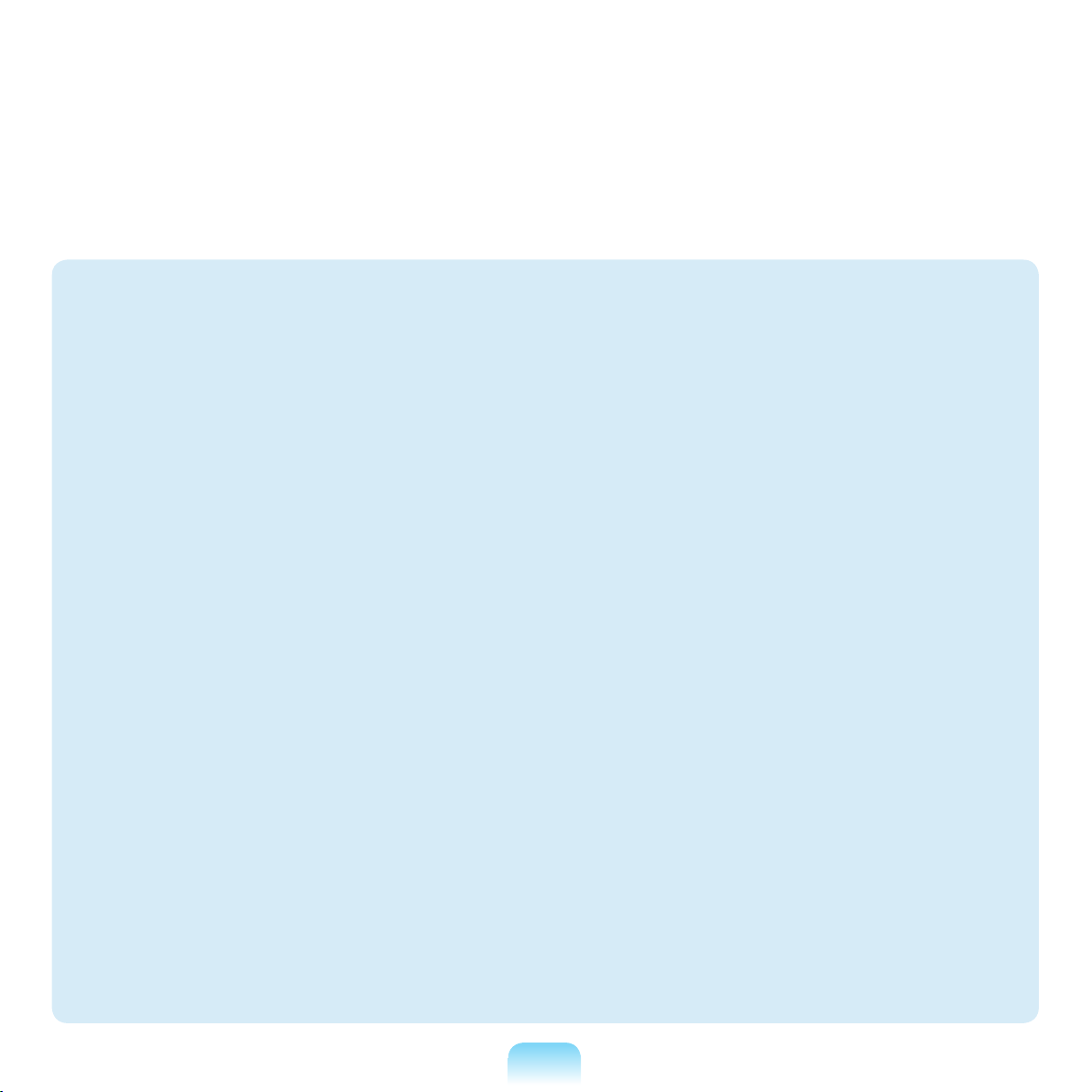
Закрывайте панель ЖКдисплея, только убедившись,
что ноутбук выключен.
В противном случае может
повыситься температура, что
может привести к перегреву и
деформации изделия.
Не нажимайте кнопку
извлечения, если дисковод
гибких дисков/CD-ROM в
данный момент работает.
В противном случае существует
опасность потери данных и
внезапного выбрасывания диска,
что может привести к травме.
Соблюдайте осторожность,
чтобы не уронить устройство
при его использовани.
Это может привести к травме или
потере данных.
Не дотрагивайтесь до
антенны и электрического
оборудования, например до
электрической розетки.
Существует опасность поражения
электрическим током.
При обращении с деталями
компьютера следуйте
инструкциям в прилагаемом к
ним руководстве.
Несоблюдение этих инструкций
может привести к повреждению
устройства.
Если из компьютера идет
дым или вы чувствуете
запах гари, отключите кабель
питания от сетевой розетки и
обратитесь в сервисный центр.
Если используется ноутбук,
обязательно извлеките
батарею.
Существует опасность
возгорания.
Не используйте поврежденные
или измененные CD/гибкие
диски.
Существует опасность
повреждения устройства или
травмы.
Не вставляйте пальцы в гнездо
платы PC Сard.
Существует опасность травмы
или поражения электрическим
током.
При чистке компьютера
рекомендуется использовать
специальный раствор.
Включать компьютер можно
будет только после его полного
высыхания.
Несоблюдение этих инструкций
может привести к поражению
электрическим током или
возгоранию.
16
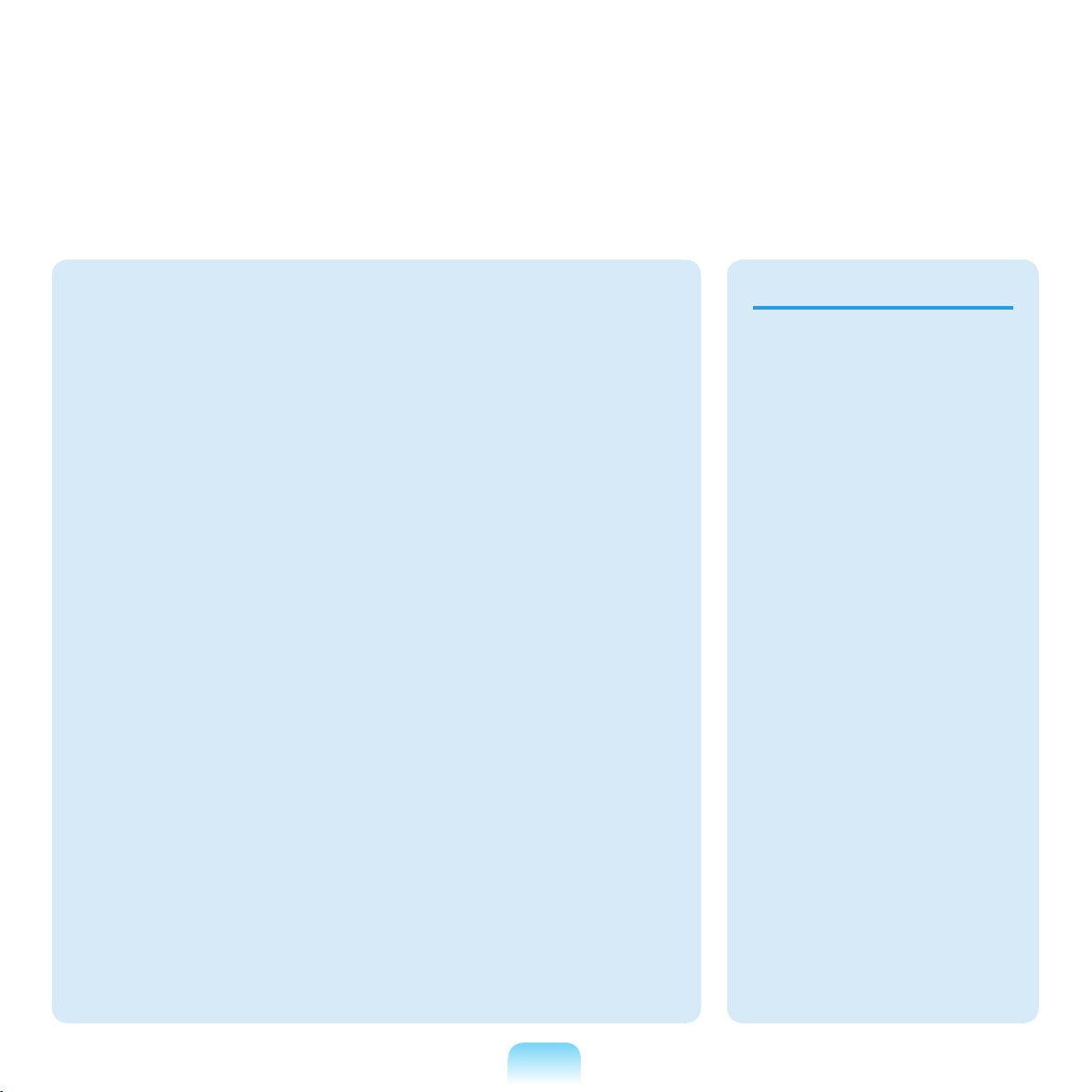
Обновление
Не извлекайте диск с
помощью бумажной скрепки
(как это рекомендуется делать
в случае необходимости),
когда вращается диск. При
необходимости аварийного
открытия убедитесь, что
дисковод для оптических
дисков не работает.
Существует опасность
получения травмы.
Не приближайте лицо близко
к лотку дисковода для
оптических дисков во время
его работы.
Существует опасность травмы
при внезапном извлечении
диска.
Перед использованием
проверяйте компакт-диски
на наличие царапин и
повреждений.
Повреждение диска может
привести к неисправности
устройства и травме
пользователя.
Соблюдайте осторожность,
прикасаясь к устройству или
его деталям.
При этом можно повредить
устройство или получить
травму.
Не бросайте и не роняйте
детали компьютера или
устройство.
Это может привести к травмам
или повреждению устройства.
Обязательно закрывайте
крышку компьютера перед
подключением к источнику
питания после сборки.
Если прикоснуться к деталям,
находящимся внутри
устройства, существует
опасность поражения
электрическим током.
17
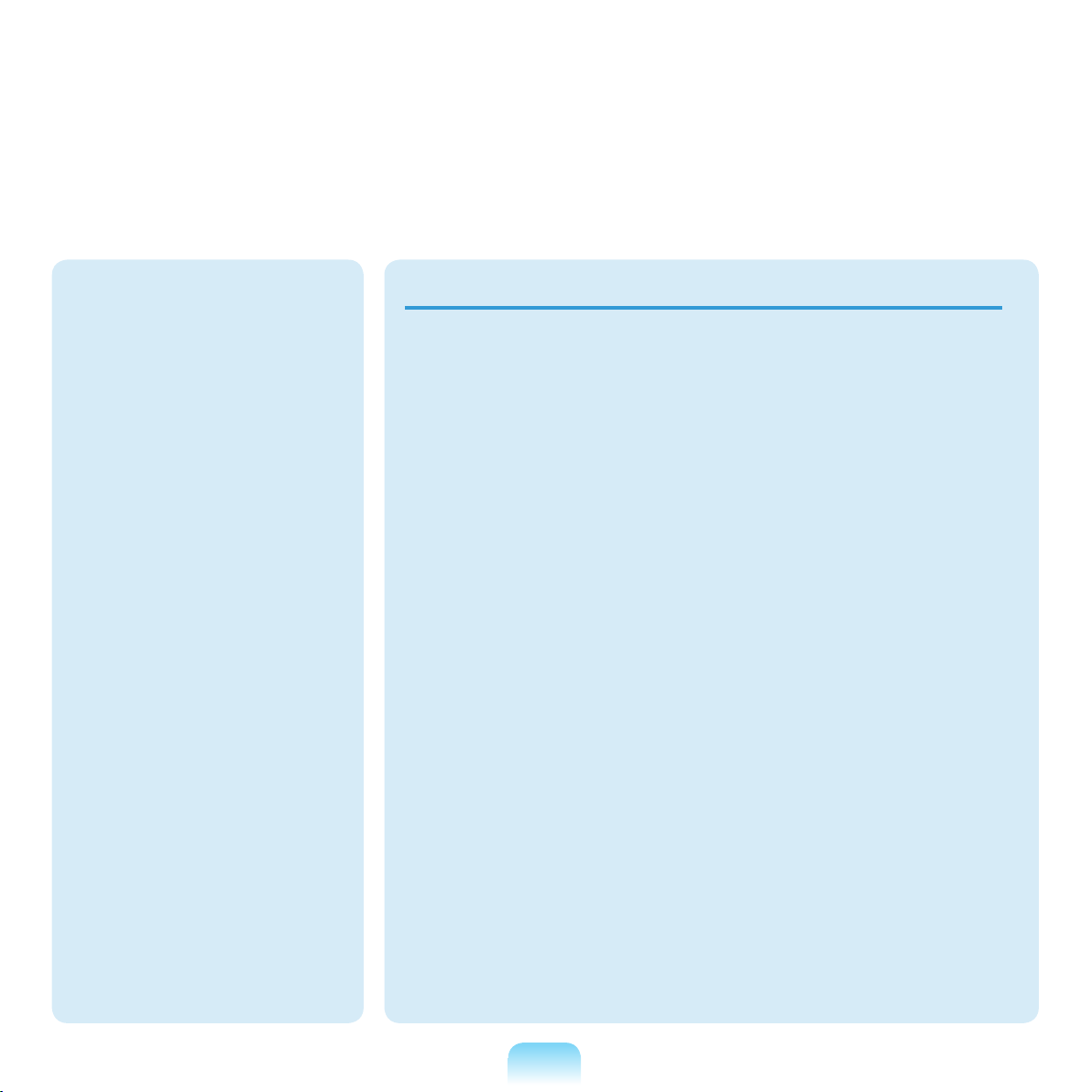
Хранение и перемещение
Используйте только те
детали, которые разрешены
компанией Samsung
Electronics.
Несоблюдение этих инструкций
может привести к возгоранию
или повреждению устройства.
Не разбирайте и не
ремонтируйте устройство
самостоятельно.
Существует опасность
поражения электрическим
током или возгорания.
Перед подключением
устройства другого
производителя или
устройства, не разрешенного
компанией Samsung
Electronics, обратитесь в
сервисный центр.
При перемещении устройства
сначала выключите питание и
отключите все подключенные
кабели.
Устройство может быть
повреждено или пользователь
может запутаться в кабелях.
Если ноутбук не используется
в течение длительного
времени, разрядите батарею и
храните ее отдельно.
Батарея сохранит свои рабочие
характеристики.
Не используйте и не смотрите
на компьютер при управлении
автомобилем.
Существует опасность
ДТП. Сконцентрируйтесь на
управлении автомобилем.
Существует опасность
повреждения устройства.
18
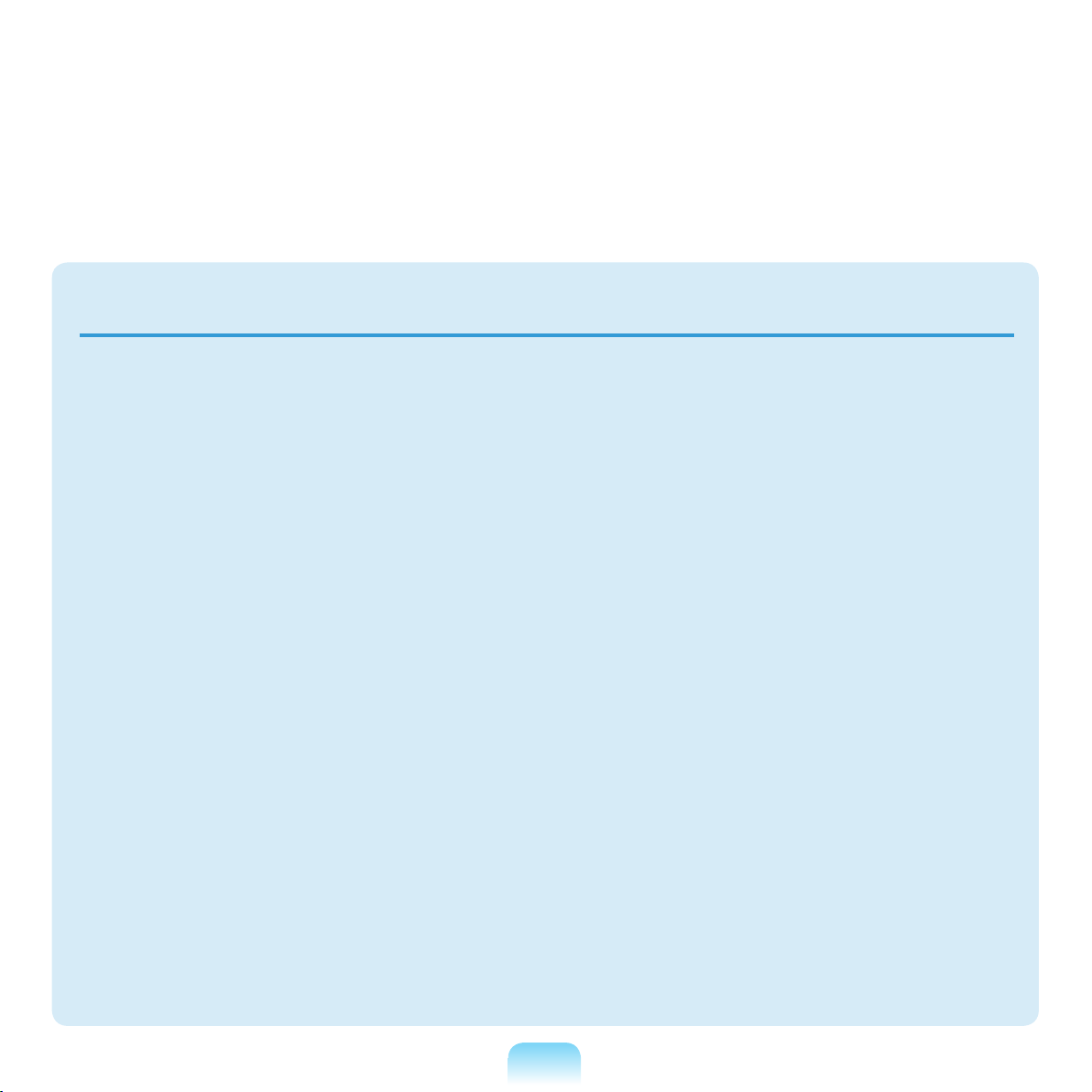
Предупреждения по предотвращению потери данных
(управление жестким диском)
Старайтесь не повредить
данные на жестком диске.
■ Жесткий диск очень
чувствителен к внешним
воздействиям, поэтому любое
такое воздействие может
привести к потере данных на
жестком диске.
■ Будьте особенно осторожны,
т.к. перемещение компьютера
или воздействие на него, когда
он включен, может привести
к повреждению данных на
жестком диске.
■ Компания не несет
ответственности за потерю
любых данных, произошедшую
вследствие действий
пользователя, например
небрежного использования
или несоответствующих
условий эксплуатации.
Причины, по которым может
произойти повреждение
данных на жестком диске и
повреждение самого жесткого
диска.
■ Данные могут быть потеряны
вследствие внешнего
воздействия на диск во
время разборки или сборки
компьютера.
■ Данные могут быть потеряны,
если компьютер отключается
или перезагружается
вследствие сбоев
электропитания, когда
работает жесткий диск.
■ Данные могут быть
безвозвратно потеряны
вследствие заражения
компьютера вирусом.
■ Данные могут быть потеряны
при отключении питания во
время работы с программой.
■ Перемещение или
воздействие на компьютер во
время выполнения операций
с жестким диском может
привести к повреждению
файлов или разделов жесткого
диска.
Для предотвращения потери данных вследствие повреждения жесткого диска чаще создавайте
резервные копии данных.
19
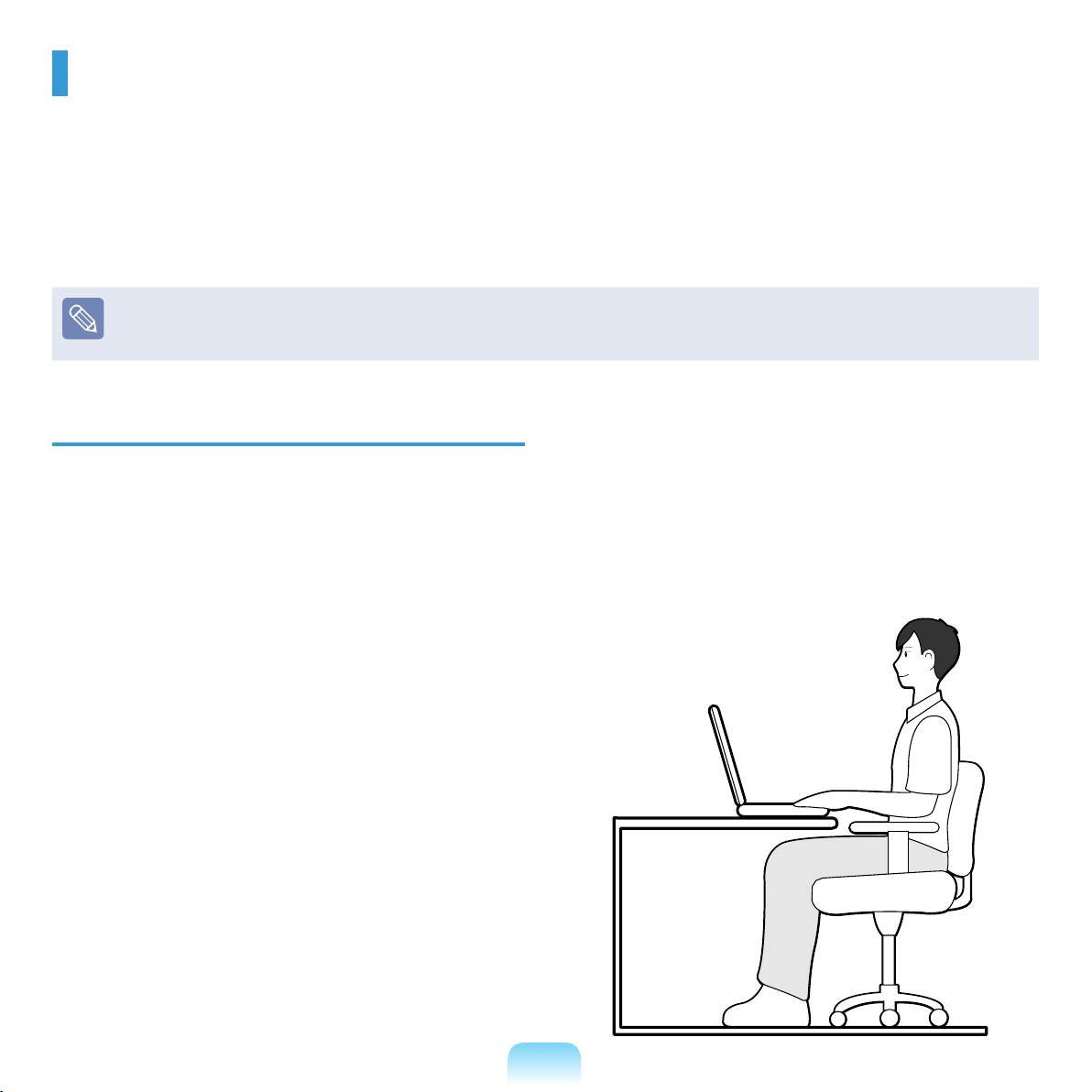
Правильная осанка при работе с компьютером
Очень важно сохранять правильную осанку при работе с компьютером во избежание вреда здоровью.
Следующие инструкции, разработанные с учетом требований эргономики, посвящены сохранению
правильной осанки во время работы с компьютером. Причитайте эти инструкциям и следуйте им при работе с
компьютером.
В противном случае увеличивается возможность возникновения травм, возникающих из-за постоянной
нагрузки в результате повторяющихся действий, и может быть причинен серьезный вред здоровью.
Инструкции в данном руководстве предназначены для обычных пользователей. Если пользователь относится к другой
группе, то он должен применять рекомендации в соответствии со своими потребностями.
Правильная осанка
Отрегулируйте высоту стола и стула в
соответствии с вашим ростом.
Высота должна быть отрегулирована таким образом,
чтобы, когда вы сидите на стуле, руки лежали на
клавиатуре и были согнуты в локте под прямым углом.
Отрегулируйте высоту стула так, чтобы ноги удобно
располагались на полу.
■ Не работайте с компьютером лежа, так как
рекомендуется работать только в положении сидя.
■ Во время работы не располагайте компьютер на
коленях. При повышении температуры компьютера
существует опасность ожога.
■ Во время работы запястья должны лежать прямо.
■ Используйте стул с удобной спинкой.
■ Когда пользователь сидит на стуле, центр тяжести
его ног должен находиться не над стулом, а над
ступнями.
■ Чтобы разговаривать по телефону во время
работы на компьютере, используйте гарнитуру.
Когда пользователь держит телефон плечом и
разговаривает по телефону, работая при этом с
компьютером, осанка становится неправильной.
■ Часто используемые предметы должны всегда
находиться под рукой на рабочем месте (чтобы их
можно было легко взять).
20
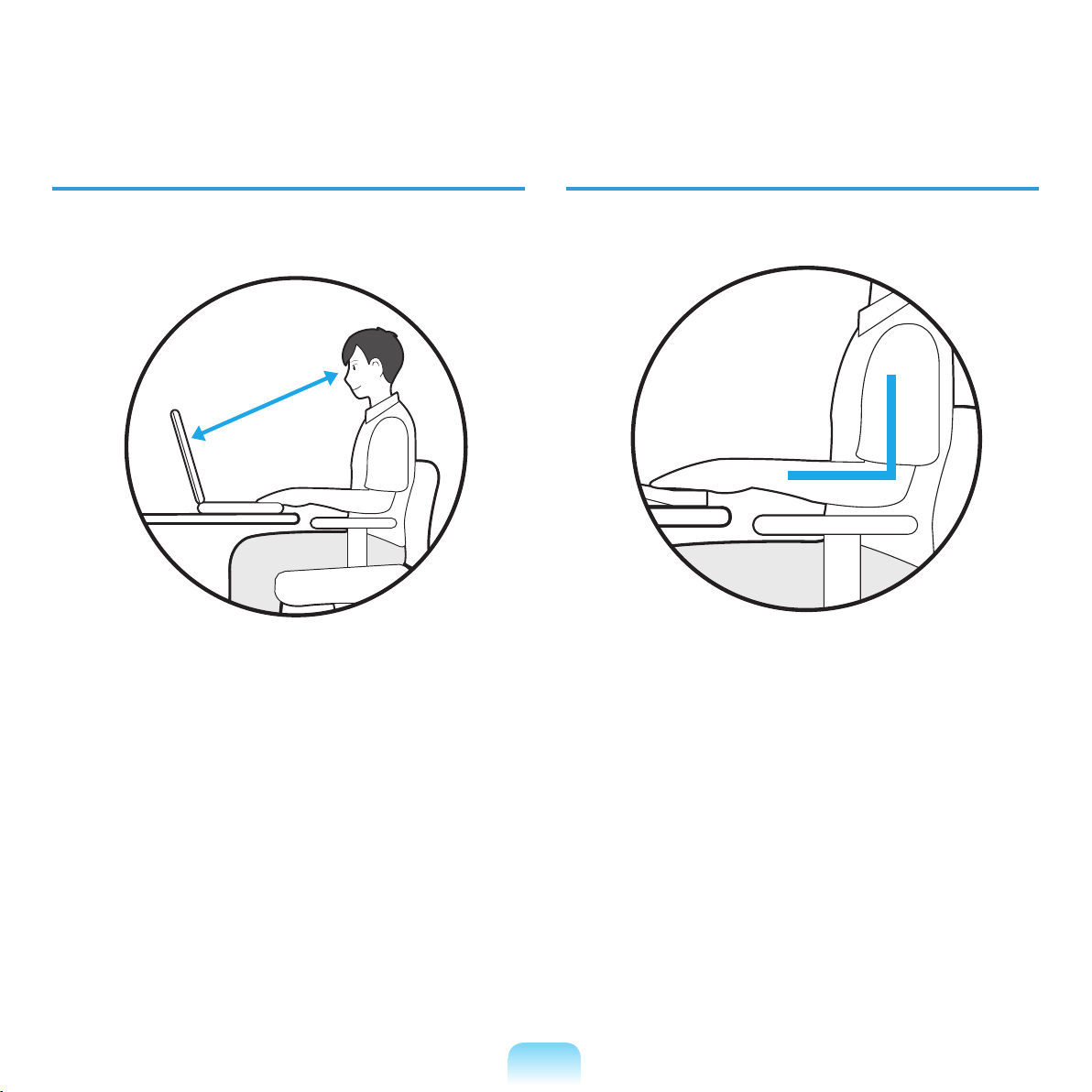
Положение глаз
Положение рук
Расстояние между монитором или ЖК-экраном и
глазами должно быть не менее 50 см.
50см
■ Отрегулируйте высоту монитора и ЖК-экрана так,
чтобы его верхняя часть находилась на уровне
глаз.
■ Не устанавливайте слишком высокую яркость
монитора и ЖК-экрана.
■ Содержите монитор и ЖК-экран в чистоте.
■ Если пользователь носит очки, перед работой с
компьютером их следует протереть.
■ При наборе на компьютере с бумажного документа,
установите лист в держатель для бумаги таким
образом, чтобы высота листа была приблизительно
равна высоте монитора.
Держите руку под прямым углом, как показано на
рисунке.
■ Локоть и рука должны находится на прямой линии.
■ Не кладите ладонь на клавиатуру при вводе текста.
■ Не нажимайте сильно на мышь.
■ Не нажимайте сильно на клавиатуру, сенсорную
панель или мышь.
■ При длительном использовании компьютера
рекомендуется подключить внешнюю клавиатуру и
мышь.
21
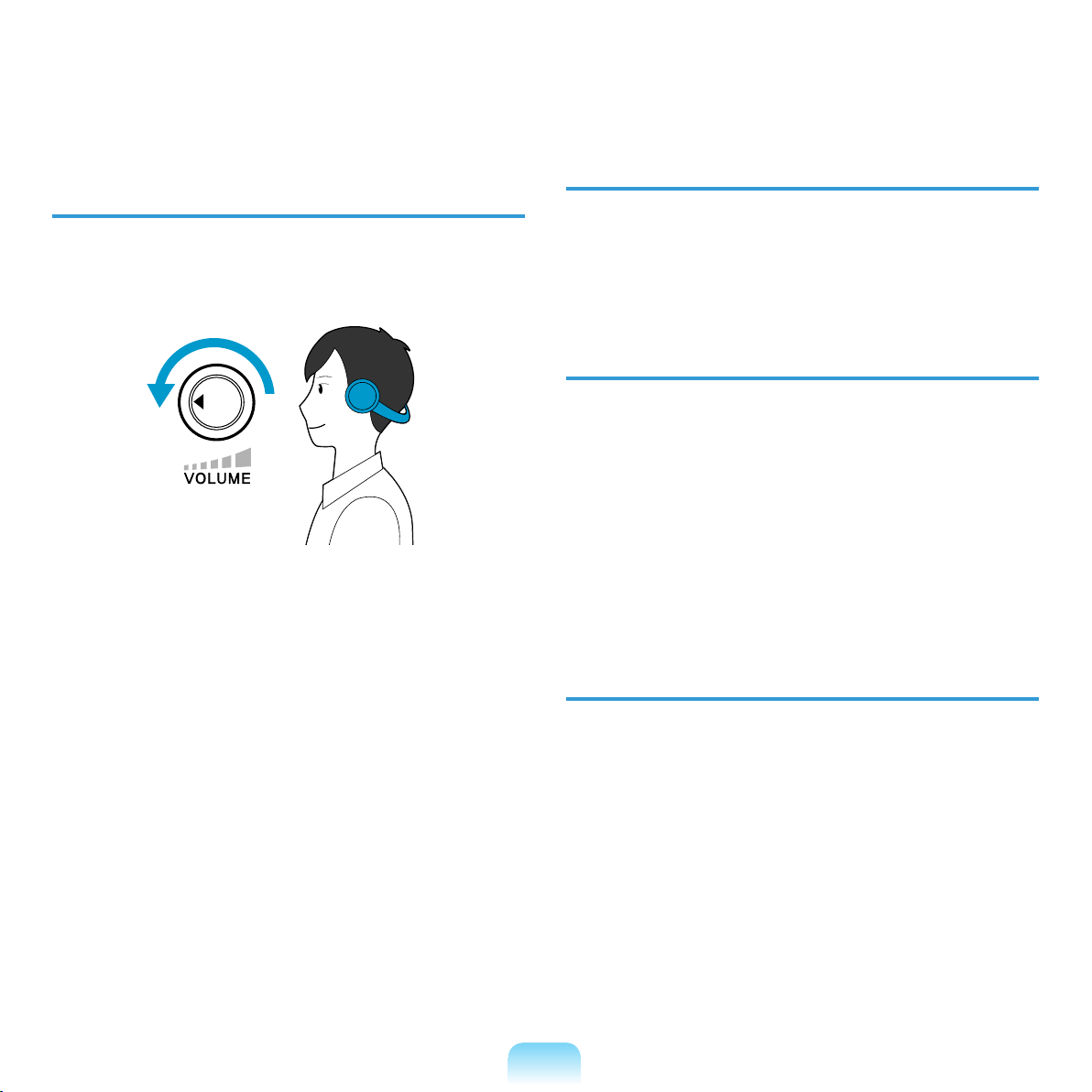
Управление громкостью
(наушники и громкоговорители)
Использование времени (перерывы)
Проверьте уровень громкости перед
прослушиванием музыки.
Проверьте
громкость!
■ Перед использованием наушников проверьте, не
установлен ли слишком высокий уровень громкости.
■ При длительном использовании рекомендуется
подключить наушники.
■ Любое отклонение настройки эквалайзера от
настройки по умолчанию может привести к
нарушению слуха.
■ Настройку по умолчанию можно изменить с
помощью обновлений программного обеспечения и
драйвера без вмешательства пользователя.
Перед первым использованием проверьте
настройку эквалайзера по умолчанию.
■ При работе более одного часа после 50 минут
работы делайте перерыв на 10 минут.
Освещение
■ Не используйте компьютер в темных местах.
Компьютер следует использовать при освещении,
достаточном для чтения книг.
■ Рекомендуется непрямое освещение. Используйте
занавески для предотвращения бликов на ЖКэкране.
Условия эксплуатации
■ Не используйте компьютер в жарких местах и
местах с повышенной влажностью.
■ Используйте компьютер в пределах допустимых
температур и диапазона влажности, указанных в
руководстве пользователя.
22
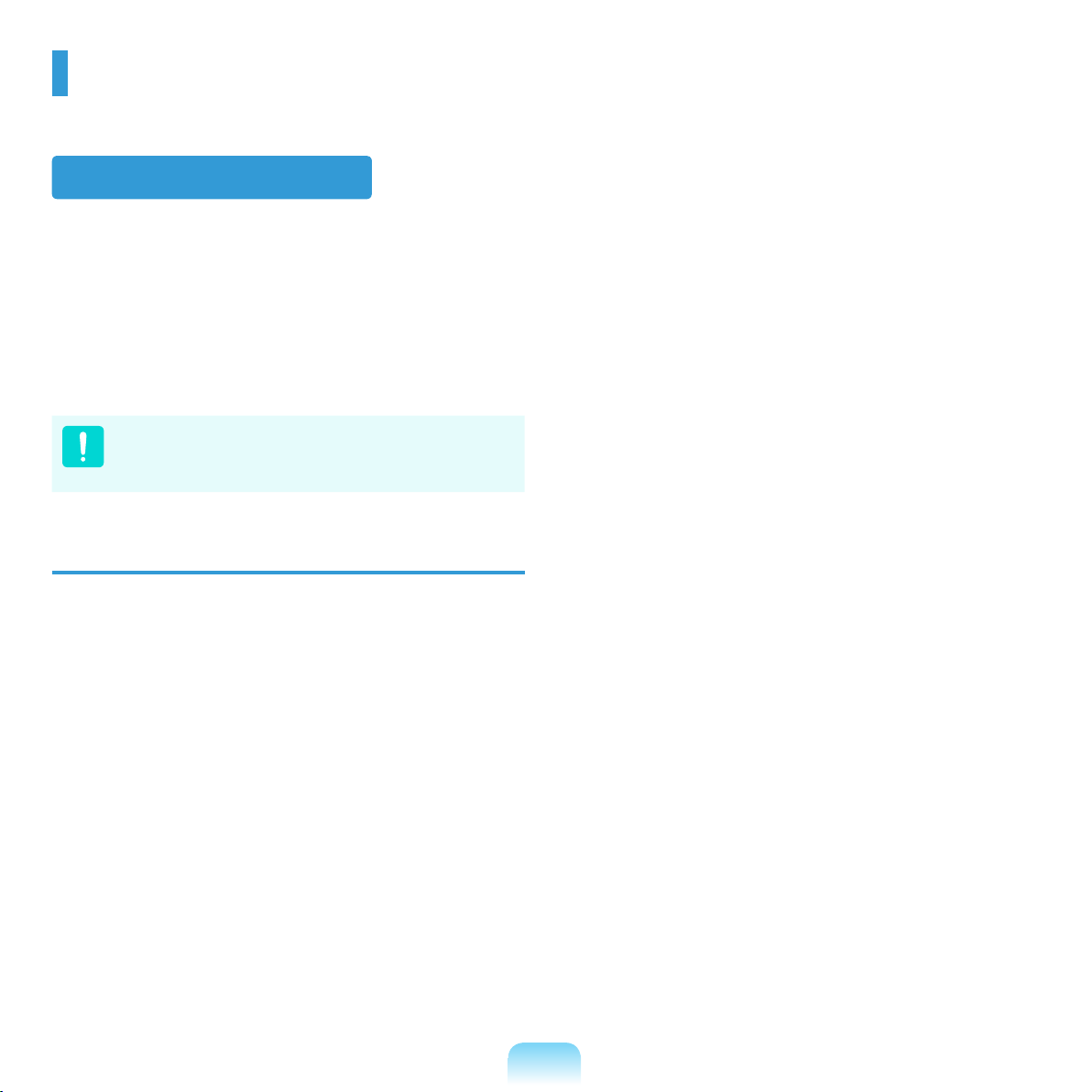
Важные сведения по безопасности
Техника безопасности
Данный компьютер был проверен и признан
соответствующим новейшим стандартам по
безопасности для оборудования информационных
технологий. Однако для обеспечения безопасного
использования данного устройства важно соблюдать
инструкции по безопасности, приведенные на
устройстве и в документации.
Всегда следуйте эти инструкциям, которые позволяет
предотвратить травмы и повреждение компьютера.
Установка системы
■ Перед эксплуатацией системы прочтите и
соблюдайте все инструкции по безопасности,
приведенные на устройстве и в документации.
Сохраните все инструкции по безопасности и
эксплуатации для будущего использования.
■ Не используйте это устройство рядом с водой или
источником тепла, например радиатором.
■ Если на компьютере имеется переключатель
выбора напряжения, убедитесь в том, что он
установлен в соответствующее положение для
вашей страны.
■ Отверстия в корпусе компьютера предназначены
для вентиляции. Не накрывайте и не перекрывайте
эти отверстия. Обеспечьте достаточное
пространство вокруг системы (не менее 15 см),
для обеспечения вентиляции при установке на
рабочем месте. Не вставляйте никакие предметы в
вентиляционные отверстия на компьютере.
■ Следите за тем, чтобы вентиляционные отверстия
внизу на корпусе были постоянно открыты.
Не устанавливайте компьютер на мягкой
поверхности, поскольку при этом будут перекрыты
нижние вентиляционные отверстия.
■ Если с этим компьютером используется
удлинитель, убедитесь в том, что суммарная
мощность подключенных к удлинителю устройств
не превышает номинальную мощность удлинителя.
■ Устанавливайте устройство на ровную рабочую
поверхность.
■ Устройство должно работать от источника питания
только того типа, который указан на наклейке с
характеристиками.
■ Розетка, к которой подключено устройство, должно
находиться в легко доступном месте на случай
возгорания или короткого замыкания.
23
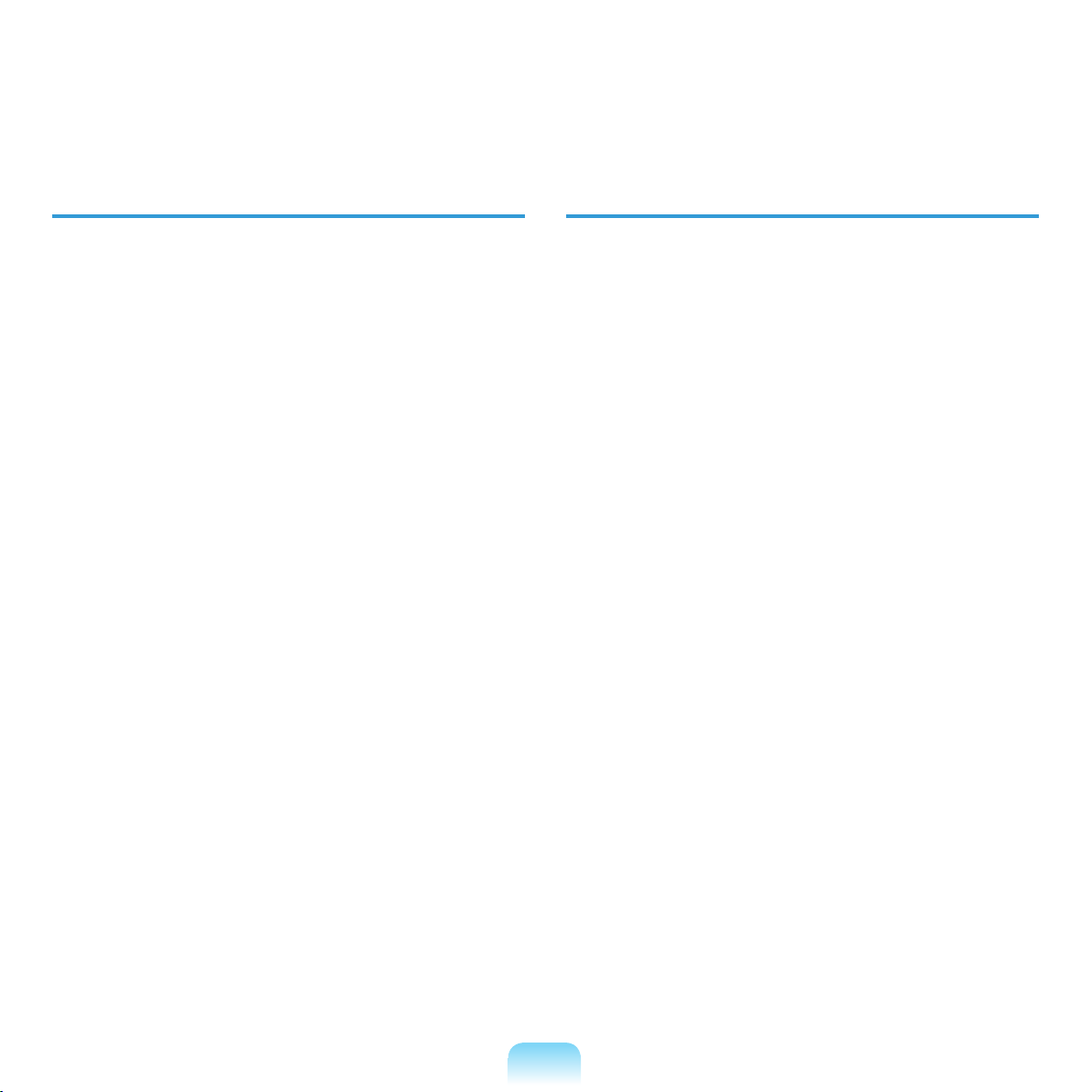
Меры предосторожности при
эксплуатации
Указание по безопасной работе на
ноутбуке
■ Не наступайте на кабель питания и не кладите на
него никакие предметы.
■ Не проливайте на компьютер никакие жидкости.
Во избежание этого не ешьте и не пейте рядом с
компьютером.
■ В некоторых устройствах имеется заменяемая
батарейка CMOS на системной плате. В случае
неправильно замены батарейки CMOS существует
опасность взрыва. Используйте для замены
батареи того типа или аналоги, рекомендуемые
производителем. Утилизация батареек должна
выполняться в соответствии с инструкциями
производителя. Если батарейка CMOS
потребует замены, то она должна выполняться
квалифицированным специалистом.
■ Когда компьютер выключен, он все равно
потребляет небольшой ток. Во избежание
поражения электрическим током всегда
отсоединяйте все кабели питания, отсоединяйте
аккумулятора и кабели модема от розеток перед
чисткой компьютера.
■ В следующих случаях следует отсоединить
компьютер от сетевой розетки и
квалифицированному специалисту по
обслуживанию.
– Поврежден кабель питания.
– На компьютер пролита жидкость.
– Компьютер не работает при выполнении инструкций по
эксплуатации.
– Компьютер упал, или корпус поврежден.
– Изменилось быстродействие компьютера.
При установке и эксплуатации устройств см.
1
требования по безопасности в настоящем
руководстве.
Устройства можно использовать только с
2
оборудованием, указанным в технических
характеристиках устройств.
При появлении запаха гари или дыма из
3
компьютера компьютер следует выключить
и извлечь аккумулятор. Перед повторным
использованием устройство должен проверить
квалифицированный специалист.
Обслуживание и ремонт устройства должны
4
выполняться только в авторизованных сервисных
центрах.
Не работайте на компьютере в течение
5
длительного времени, когда его основание
опирается непосредственно на открытые
участки тела. Температура поверхности
основания повышается во время нормальной
работы (особенно при питании от электросети).
Длительный контакт с коже может вызывать
дискомфорт и даже ожог.
24
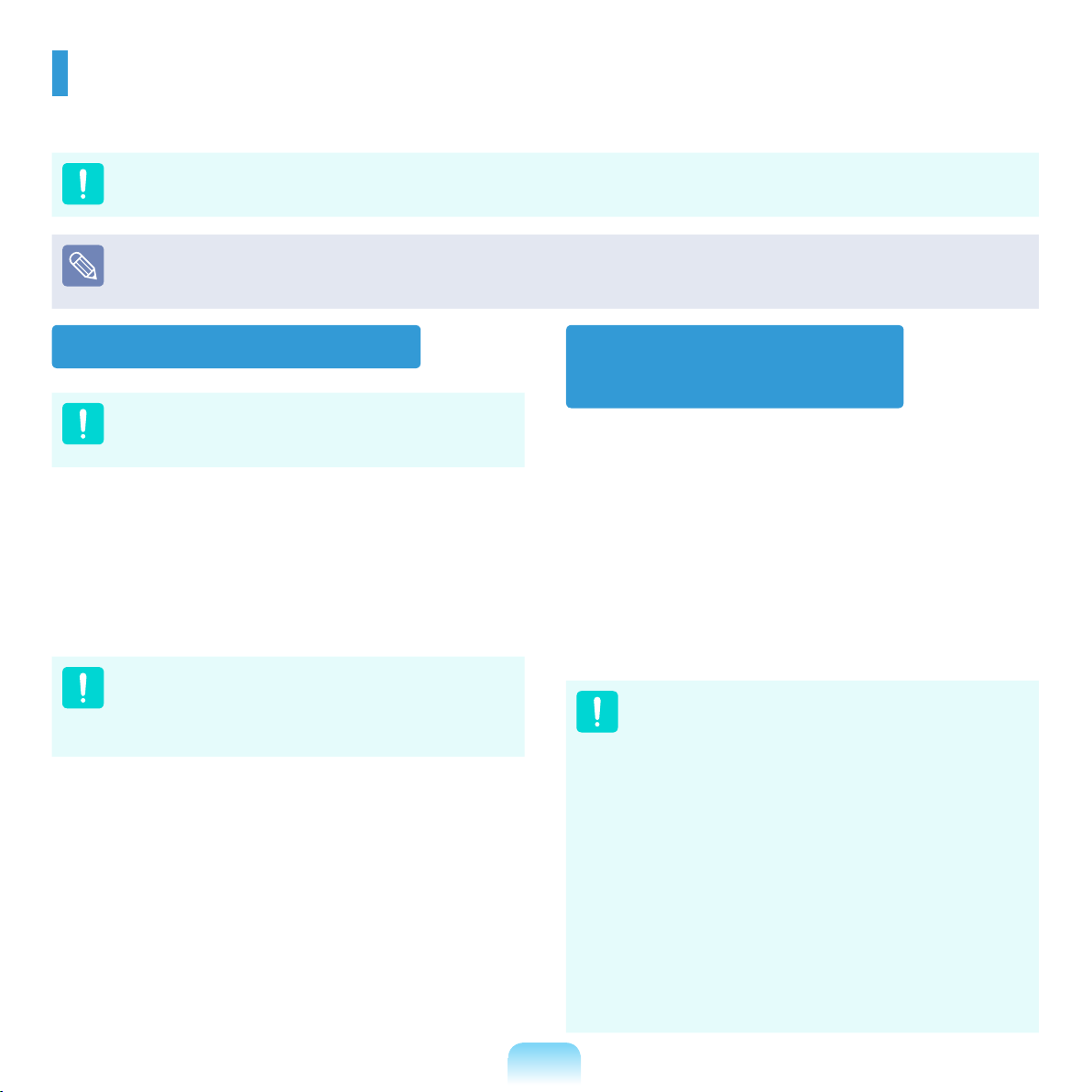
Замена деталей и принадлежностей
Используйте только детали и принадлежности, рекомендованные изготовителем.
Во избежание возгорания используйте только телекоммуникационный кабель номер 26 по американской классификации
проводов или большего сечения.
Не используйте это устройство в местах, которые считаются опасными. К таким местам относятся лечебные и
стоматологические учреждения, места с повышенным содержанием кислорода или промышленные зоны.
Утилизация аккумулятора
Не выбрасывайте аккумуляторы или устройства,
питающиеся от неизвлекаемых аккумуляторов
вместе с бытовыми отходами.
Обратитесь в справочную службу Samsung для
получения сведений о том, как утилизировать
аккумуляторы, которые больше невозможно
использовать или зарядить.
При утилизации старых аккумуляторов выполняйте
все местные предписания.
ПРИ УСТАНОВКЕ БАТАРЕИ НЕПРАВИЛЬНОГО
ТИПА СУЩЕСТВУЕТ ОПАСНОСТЬ ВЗРЫВА.
УТИЛИЗИРУЙТЕ ИСПОЛЬЗОВАННЫЕ БАТАРЕИ В
СООТВЕТСТВИИ С ИНСТРУКЦИЯМИ.
Безопасность при
использовании лазера
Все компьютеры с дисководами для компактдисков или дисков DVD соответствуют всем
необходимым стандартам безопасности, включая IEC
60825-1. Лазерные устройства в этих компонентах
классифицируются как “лазерные устройства класса
1” в соответствии со стандартом по нормам излучения
Министерства здравоохранения и социальных служб
США. Если когда-либо потребуется обслуживание
устройства, обратитесь в авторизованный сервисный
центр.
■
Примечание по безопасности при
использовании лазера
Использование элементов управления, настройки
или выполнение процедур, не указанных
в данном руководстве, может привести к
возникновению опасного лазерного излучения.
Для предотвращения воздействия лазерных лучей
не вскрывайте корпус дисковода для компактдисков и дисков DVD.
■
При эксплуатации с открытой крышкой существует
излучение лазера класса 1M. Не смотрите
непосредственно на луч, используя для этого
оптические приборы.
■
При открытии существует опасность облучения
невидимым лазером класса 3B. Избегайте
воздействия луча.
25
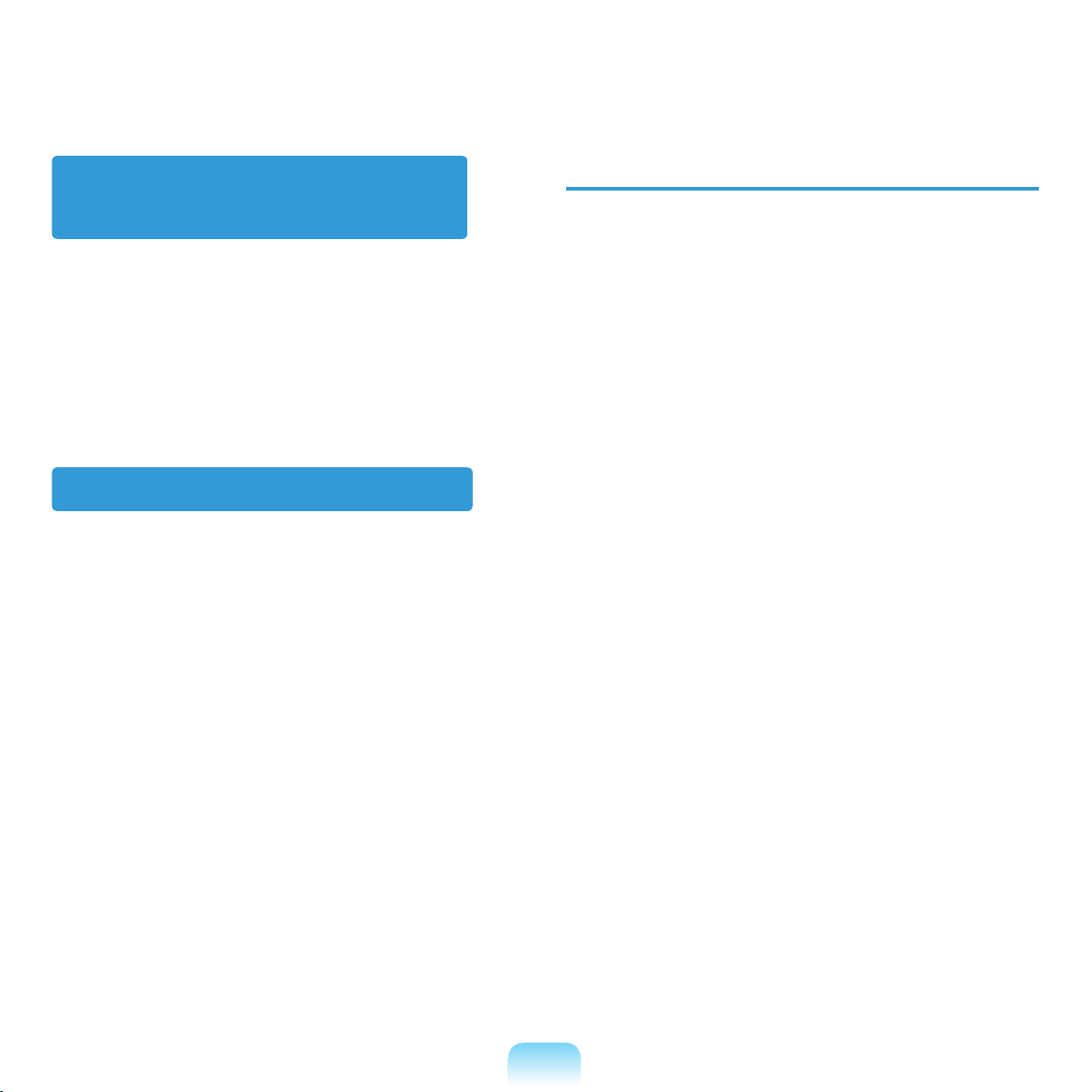
Подключение и отключение
адаптера переменного тока
Общие требования
Приведенные далее требования относятся ко всем
странам:
Электрическая розетка должна быть расположена
вблизи устройства в легкодоступном месте.
При отключении кабеля питания не тяните за сам
кабель.
Требования к кабелю питания
Кабель питания (вилка, кабель и адаптер вилки для
розетки переменного тока), прилагаемые к компьютеру,
соответствуют требованиям для использования в
стране, где приобретено оборудование.
Кабели питания для других стран должны
соответствовать требованиям для страны, где
планируется использовать компьютер. Для получения
дополнительных сведений относительно требований к
кабелю питания обратитесь к авторизованному дилеру,
продавцу или сервисный центр.
■ Длина кабеля питания должна составлять не менее
1,8 и не более 3,0 м.
■ Все кабели питания должны быть одобрены
соответствующим аккредитованным агентством,
ответственным за сертификацию в стране, где
будет использоваться кабель питания.
■ Кабель питания должен быть рассчитан на ток не
менее 7 A и номинальное напряжение 125 или 250
В переменного тока в соответствии с системой
электроснабжения страны.
■ Соединительная вилка должна соответствовать по
механической конфигурации разъему стандарта EN
60 320/IEC 320 Standard Sheet C7, для подключения
к входу на компьютере.
26
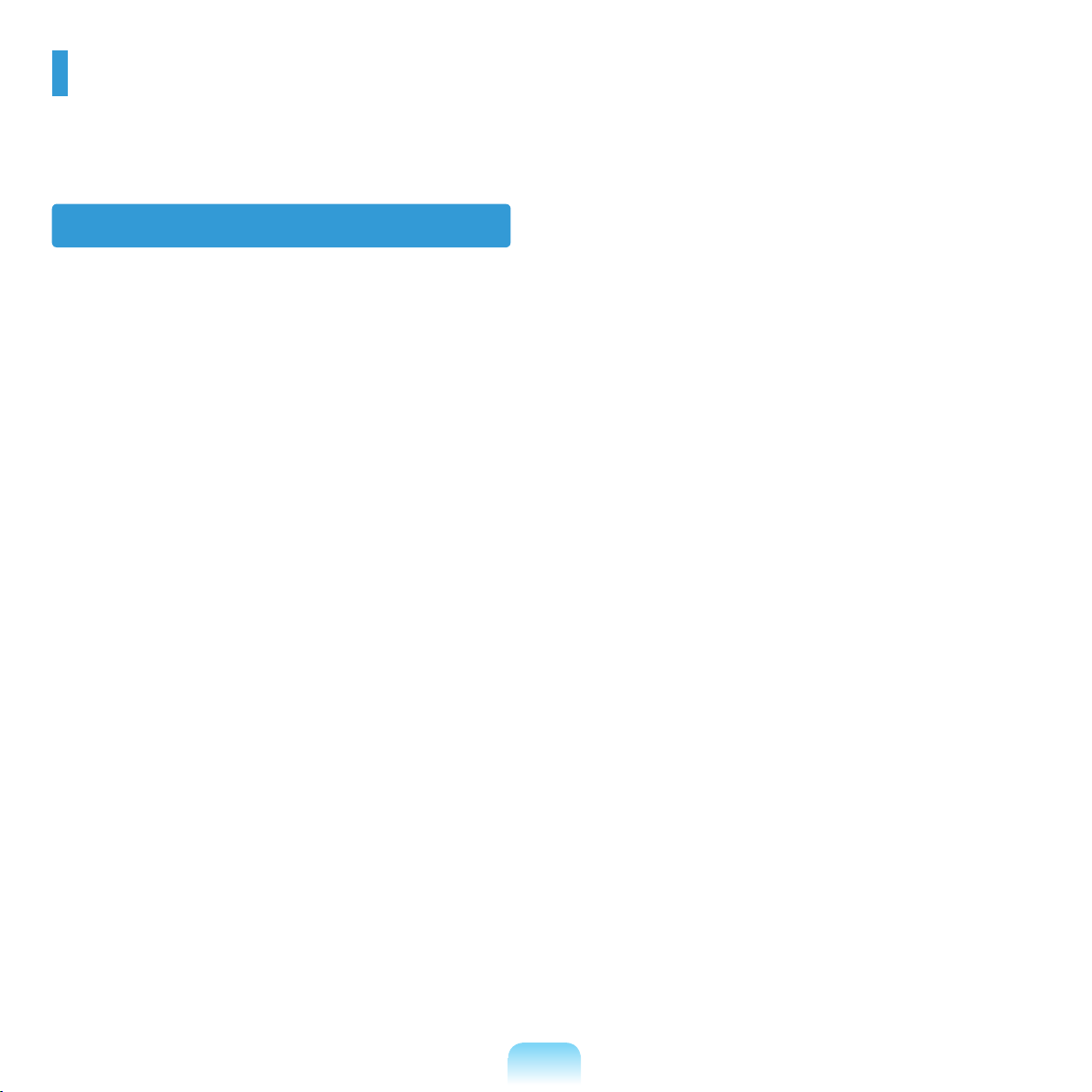
Уведомления о соответствии нормативным требованиям
Указания по беспроводной связи
В ноутбук могут быть встроены или использоваться маломощные сетевые радиоустройства (устройства
беспроводной связи, работающие в радиочастотном спектре), которые работают в диапазоне 2,4 ГГц. В
следующем разделе приведен общий обзор правил использования беспроводного устройства.
Дополнительные ограничения, меры предосторожности или дополнения для конкретных стран приведены в
разделах для этих стран (или групп стран). Беспроводные устройства разрешены для использования в странах,
указанных в метках разрешения использования радиоустройств на наклейке с характеристиками компьютера.
Если страна, в которой планируется использовать беспроводное устройство, отсутствует в списке, обратитесь
в местное агентство, выдающее разрешение на использование радиоустройств, чтобы узнать о действующих
требованиях. Использование беспроводных устройств строго регламентируется, поэтому их эксплуатация может
быть запрещена.
Величина электромагнитного поля беспроводного устройства или устройств, которые могут быть встроены в
ноутбук, существенно ниже известных в настоящее время международных ограничений на электромагнитное
излучение. Поскольку беспроводные устройства (которые могут быть встроены в ноутбук) излучают меньшую
энергию, чем это разрешено в стандартах и рекомендациях по электромагнитной безопасности, изготовитель
заявляет, что эти устройства являются безопасными для использования. Независимо от уровня мощности следует
соблюдать осторожность и обеспечивать минимальное воздействие на человека при нормальной работе.
Существует общее правило, что расстояние от человека до беспроводного устройства должно быть не менее 20
см (исключая конечности). Когда беспроводные устройства включены и находятся в режиме передачи, расстояние
до человека должно быть более 20 см. (Данное утверждение не распространяется на компьютеры UMPC (Ultra
Mobile PC), например на карманные и переносные компьютеры.)
Этот передатчик не должен быть соединенным или работать вместе с любой другой антенной или передатчиком,
кроме установленного передатчика Bluetooth.
В некоторых случаях существуют ограничения на использование беспроводных устройств. Далее приведены
примеры подобных ограничений:
27
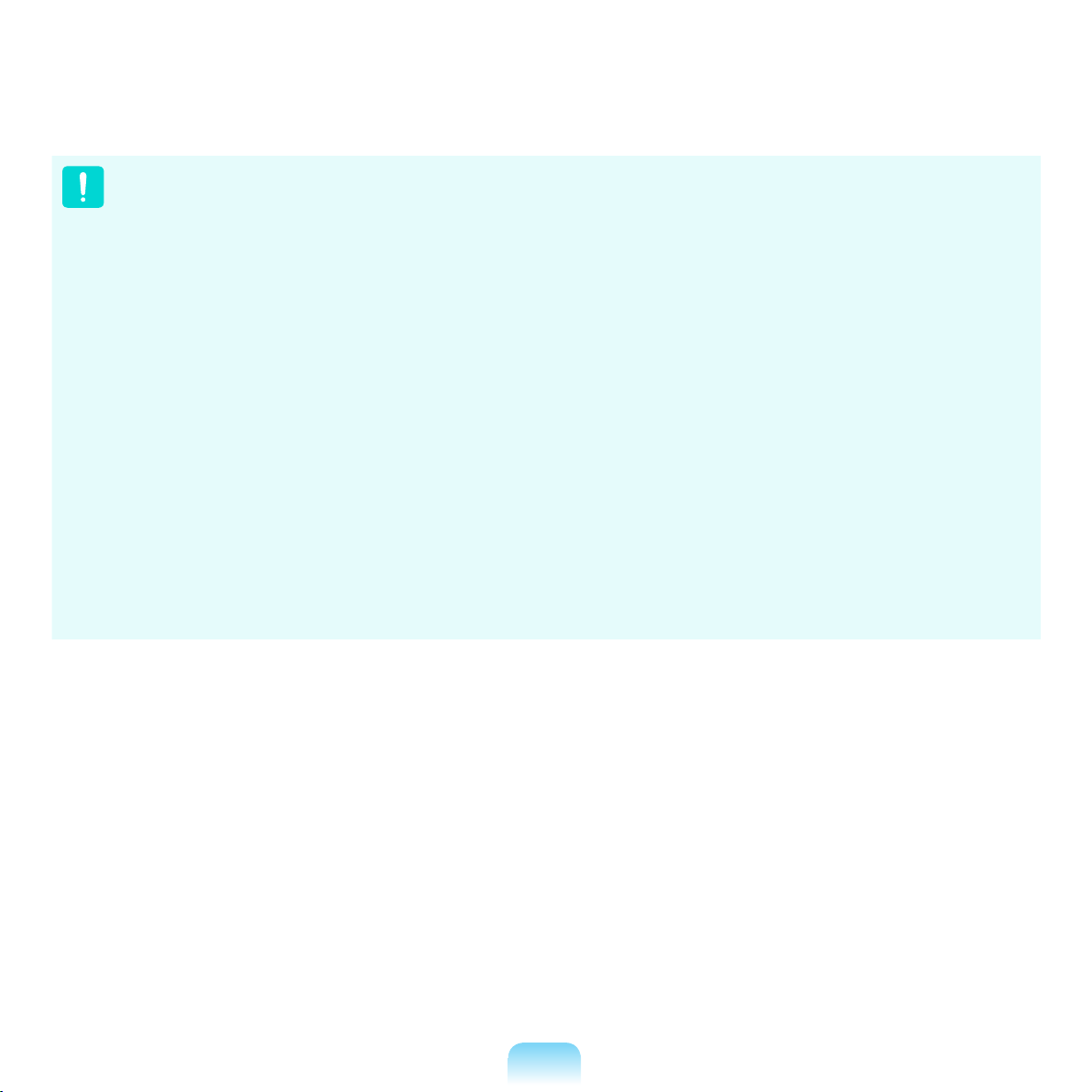
■
Беспроводная связь в радиочастотном спектре может создавать помехи в работе оборудования на коммерческом
самолете. В соответствии с действующими правилами авиаперевозок, беспроводные устройства должны быть
выключены во время полета. Устройства связи стандарта 802.11B (также известные как беспроводные устройства
Ethernet или Wi) и Bluetooth являются примерами устройств беспроводной связи.
■
В тех местах, где существует опасность создания помех в работе других устройств или служб, использование
беспроводного устройства может быть ограничено или запрещено. Примерами мест, где существуют ограничения
или запрет на использование беспроводных устройств, являются аэропорты, больницы и помещения, насыщенные
кислородом или горючим газом. Если вы не уверены, существуют ли какие-либо ограничения на использование
беспроводных устройств в текущей обстановке, прежде чем включать беспроводное устройство получить разрешение
соответствующего органа.
■
В каждой стране существуют различные ограничения на использование беспроводных устройств. Поскольку компьютер
оснащен беспроводным устройством, перед поездкой с компьютером из одной страны в другую обратитесь в местное
агентство, выдающее разрешение на использование радиоустройств, чтобы выяснить действующие ограничения в
стране назначения.
■
Если компьютер оснащен внутренним встроенным беспроводным устройством, используйте его только при наличии всех
крышек и экранов, когда компьютер находится в полностью собранном состоянии.
■
Ремонт беспроводных устройств не может выполняться пользователем. Не изменяйте их никаким образом. Изменение
беспроводного устройства приведет к аннулированию разрешения на его использование. Для ремонта обратитесь к
изготовителю.
■
Используйте только драйверы, одобренные для страны, в которой будет использоваться устройство. См.
предоставленный изготовителем набор для восстановления системы или обратитесь в службу технической поддержки
изготовителя для получения дополнительных сведений.
28
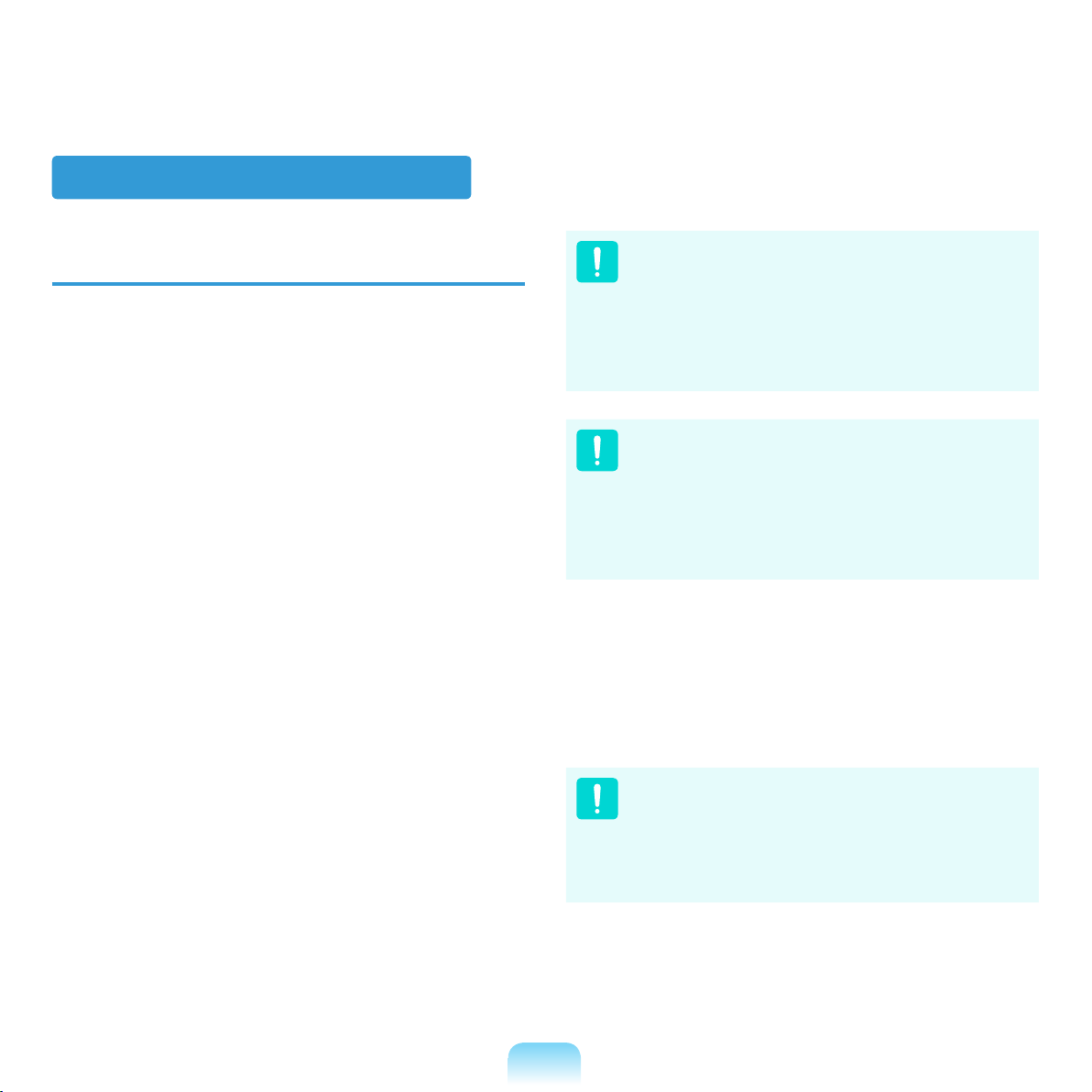
Соединенные Штаты Америки
Требования по безопасности и
уведомления для США и Канады
Не прикасайтесь к антенне и не перемещайте ее, когда
устройство выполняет передачу или прием данных.
Не держите компонент, содержащий радиоустройство,
таким образом, чтобы антенна находилась очень
близко или соприкасалась с частями тела, особенно с
лицом, или глазами во время передачи.
Не используйте радиоустройство и не пытайтесь
передать данные, если не подключена антенна;
в противном случае возможно повреждение
радиоустройства.
Использование в определенных средах:
Использование беспроводных устройств в опасных
местах сопряжено с ограничениями, наложенными
ответственными за безопасность в этих местах.
Использование беспроводных устройств в самолетах
регулируется Федеральным управлением гражданской
авиации.
Использование беспроводных устройств в больницах
ограничено правилами, установленными в каждой
больнице.
Предупреждение о близости взрывоопасного
устройства
Не используйте портативный передатчик
(например устройство беспроводной сети) рядом с
неэкранированными капсюлями-детонаторами или
во взрывоопасной среде, если устройство не было
модифицировано для подобного использования.
Предупреждение относительно использования в
самолете
Правила FCC и FAA запрещают использование
беспроводных радиочастотных устройств во время
полета, поскольку их сигналы могут создавать
помехи в работе критически важного оборудования
самолета.
Другие беспроводные устройства
Уведомления по безопасности для других
устройств в беспроводной сети: См.
документацию, прилагаемую к беспроводным
адаптерам Ethernet или другим устройствам в
беспроводной сети.
Радиоустройство функционирует, если не существует
помех от других устройств, работающих на данной
частоте. Любые изменения или модификации
данного устройства, не разрешенные в явном виде
компанией Intel, могут лишить пользователя права
работать с этим устройством.
29
